Page 1
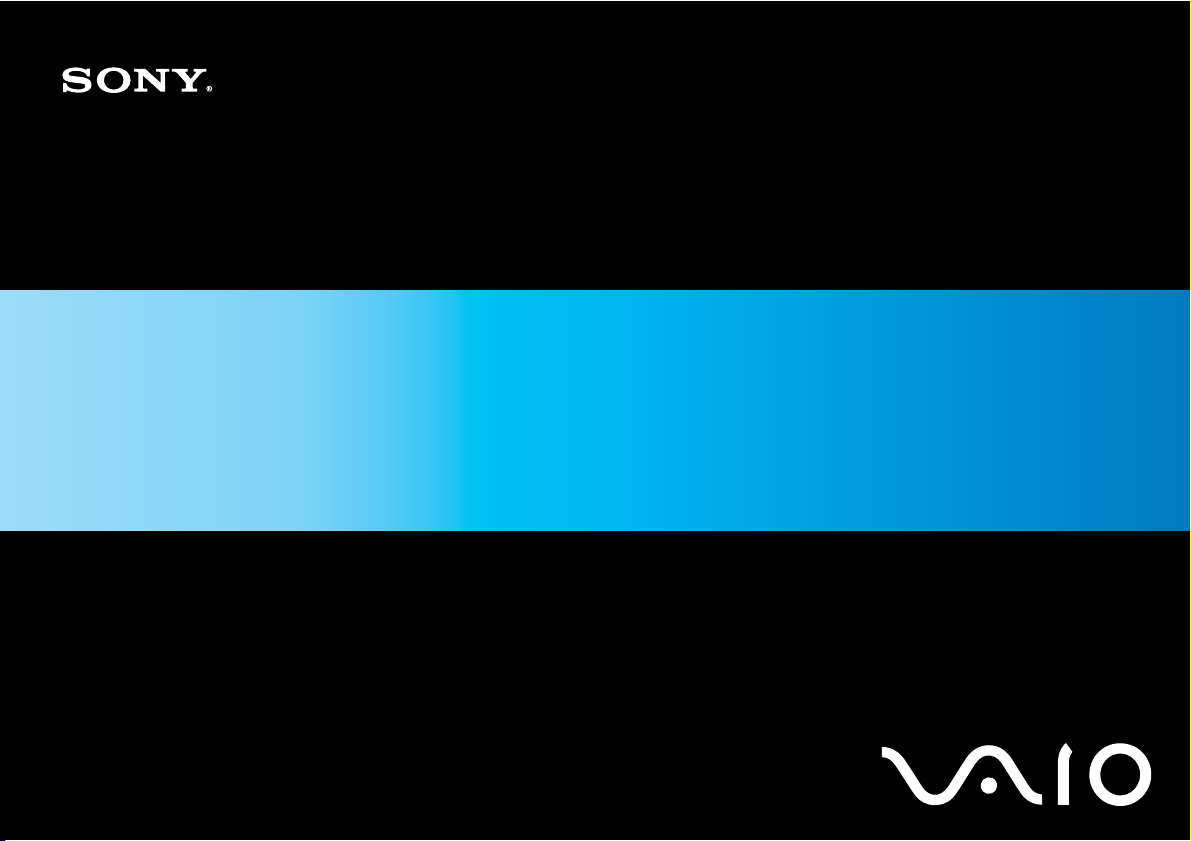
Manual do utilizador
Computador pessoal
Série VGN-FE/Série VGN-AR
N
Page 2
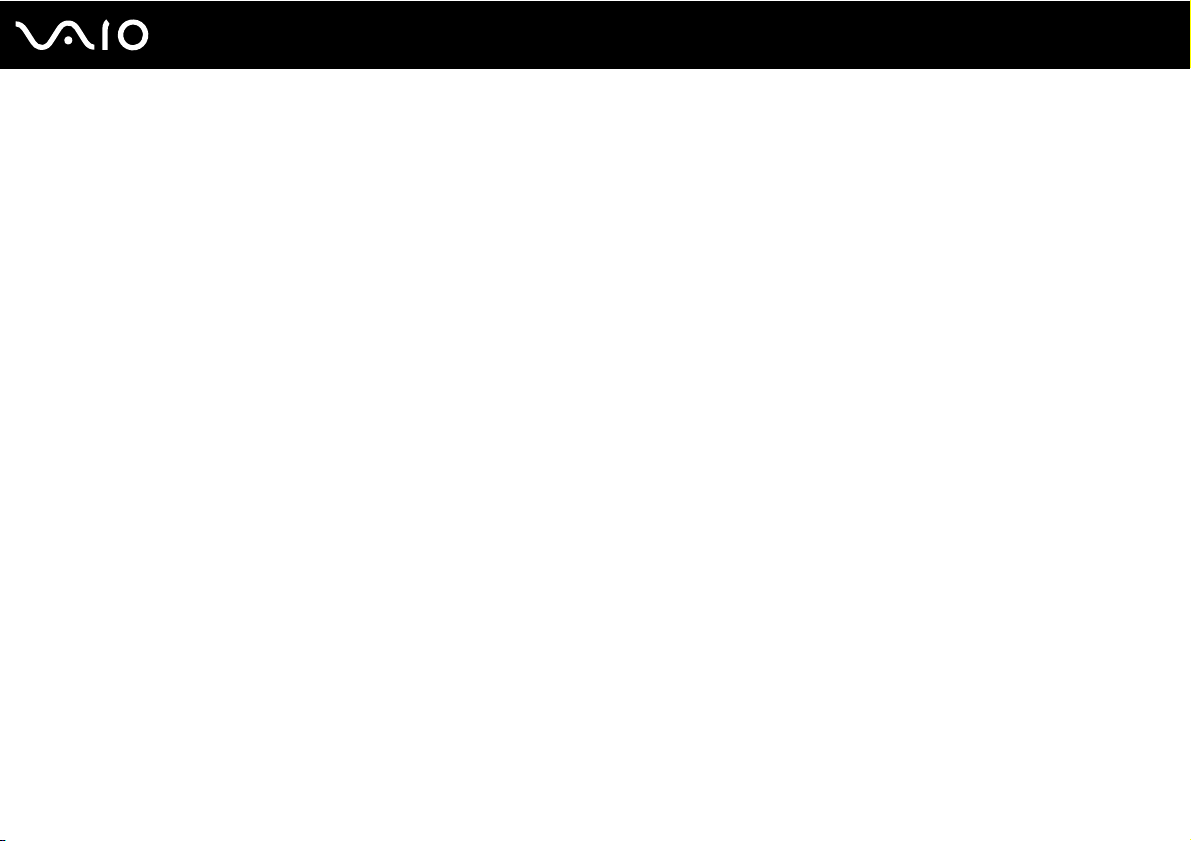
Conteúdo
Leia este documento primeiro............................................................................................................................................6
Aviso ............................................................................................................................................................................6
E
NERGY STAR ...............................................................................................................................................................7
Documentação.............................................................................................................................................................8
Considerações ergonómicas .....................................................................................................................................12
Introdução ........................................................................................................................................................................14
Localizar controlos e portas .......................................................................................................................................15
Acerca das luzes indicadoras ....................................................................................................................................28
Ligar uma fonte de alimentação.................................................................................................................................30
Utilizar a bateria .........................................................................................................................................................32
Encerrar o computador com segurança.....................................................................................................................37
Utilizar o computador VAIO..............................................................................................................................................38
Utilizar o teclado ........................................................................................................................................................39
Utilizar a consola sensível ao tacto............................................................................................................................41
Utilizar os botões de funções especiais .....................................................................................................................42
Utilizar a câmara MOTION EYE integrada.................................................................................................................44
Utilizar a unidade de disco óptico ..............................................................................................................................45
Utilizar a função de TV...............................................................................................................................................53
Utilizar PC Cards .......................................................................................................................................................60
Utilizar o módulo ExpressCard...................................................................................................................................63
Utilizar o suporte Memory Stick .................................................................................................................................68
2
nN
Page 3
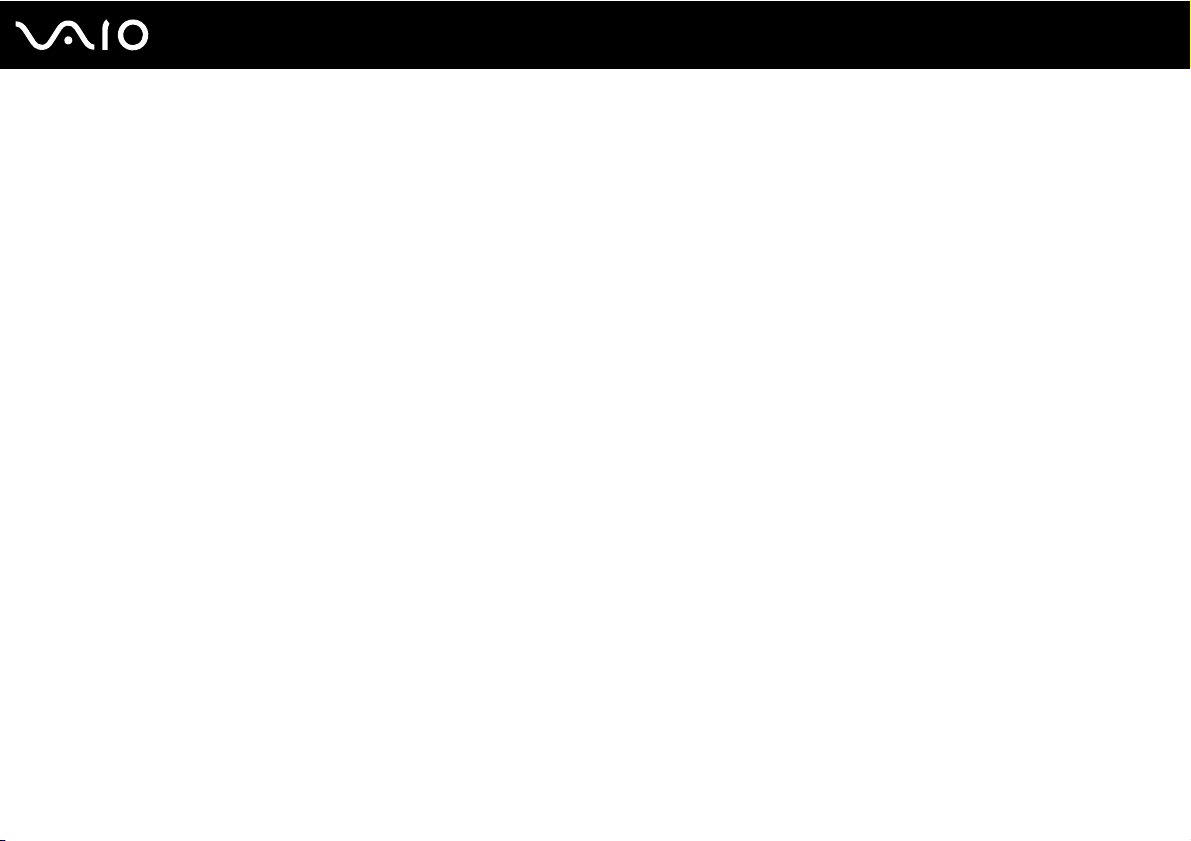
3
nN
Utilizar outros cartões de memória ............................................................................................................................74
Utilizar a Internet ........................................................................................................................................................79
Utilizar a rede sem fios (WLAN).................................................................................................................................80
Utilizar a funcionalidade Bluetooth.............................................................................................................................86
Utilizar dispositivos periféricos .........................................................................................................................................94
Ligar uma estação de ancoragem multifunções ........................................................................................................95
Ligar altifalantes externos ........................................................................................................................................106
Ligar um monitor externo .........................................................................................................................................107
Seleccionar modos de visualização .........................................................................................................................116
Utilizar a função de múltiplos monitores ..................................................................................................................117
Ligar um microfone externo .....................................................................................................................................119
Ligar um dispositivo USB (Universal Serial Bus) .....................................................................................................120
Ligar uma impressora ..............................................................................................................................................123
Ligar um dispositivo i.LINK ......................................................................................................................................124
Ligar a uma rede local (LAN) ...................................................................................................................................126
Personalizar o computador VAIO...................................................................................................................................128
Definir a palavra-passe ............................................................................................................................................129
Configurar o computador com o VAIO Control Center.............................................................................................132
Utilizar os modos de poupança de energia..............................................................................................................133
Gerir a energia com o VAIO Power Management....................................................................................................137
Configurar o modem ................................................................................................................................................139
Actualizar o computador VAIO.......................................................................................................................................141
Adicionar e remover memória..................................................................................................................................142
Page 4
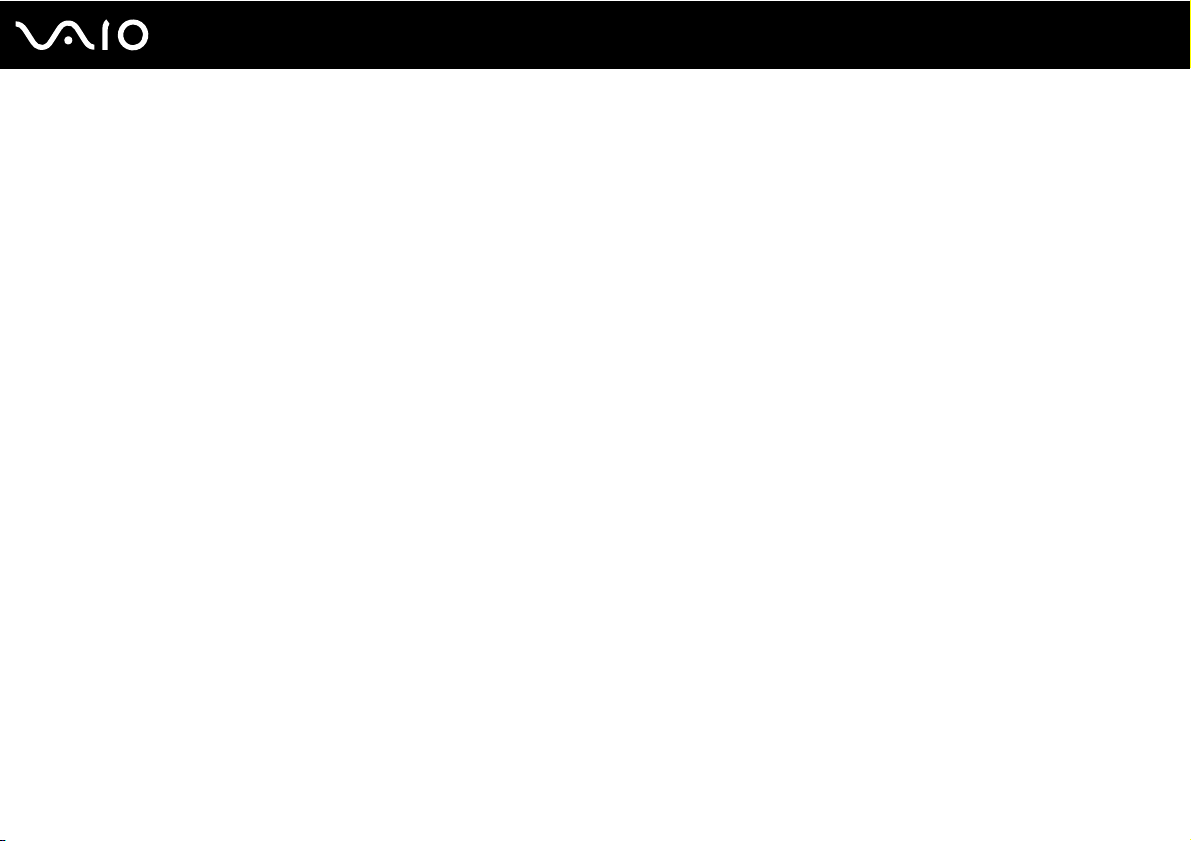
4
nN
Precauções ....................................................................................................................................................................150
Como manusear o ecrã LCD ...................................................................................................................................151
Como utilizar a fonte de alimentação.......................................................................................................................152
Como manusear o computador ...............................................................................................................................153
Como utilizar a câmara MOTION EYE integrada.....................................................................................................155
Como manusear disquetes ......................................................................................................................................155
Como manusear discos ...........................................................................................................................................156
Como utilizar a bateria .............................................................................................................................................157
Como utilizar os auscultadores................................................................................................................................158
Como utilizar suportes Memory Stick.......................................................................................................................159
Como manusear o disco rígido ................................................................................................................................160
Como manusear o adaptador de cartões de memória.............................................................................................161
Resolução de problemas ...............................................................................................................................................162
Computador .............................................................................................................................................................164
Segurança do sistema .............................................................................................................................................171
Bateria......................................................................................................................................................................172
Câmara MOTION EYE integrada.............................................................................................................................174
Internet.....................................................................................................................................................................177
Rede ........................................................................................................................................................................179
Tecnologia Bluetooth ...............................................................................................................................................182
Discos ópticos ..........................................................................................................................................................186
Monitor .....................................................................................................................................................................190
Impressão ................................................................................................................................................................194
Microfone .................................................................................................................................................................195
Page 5
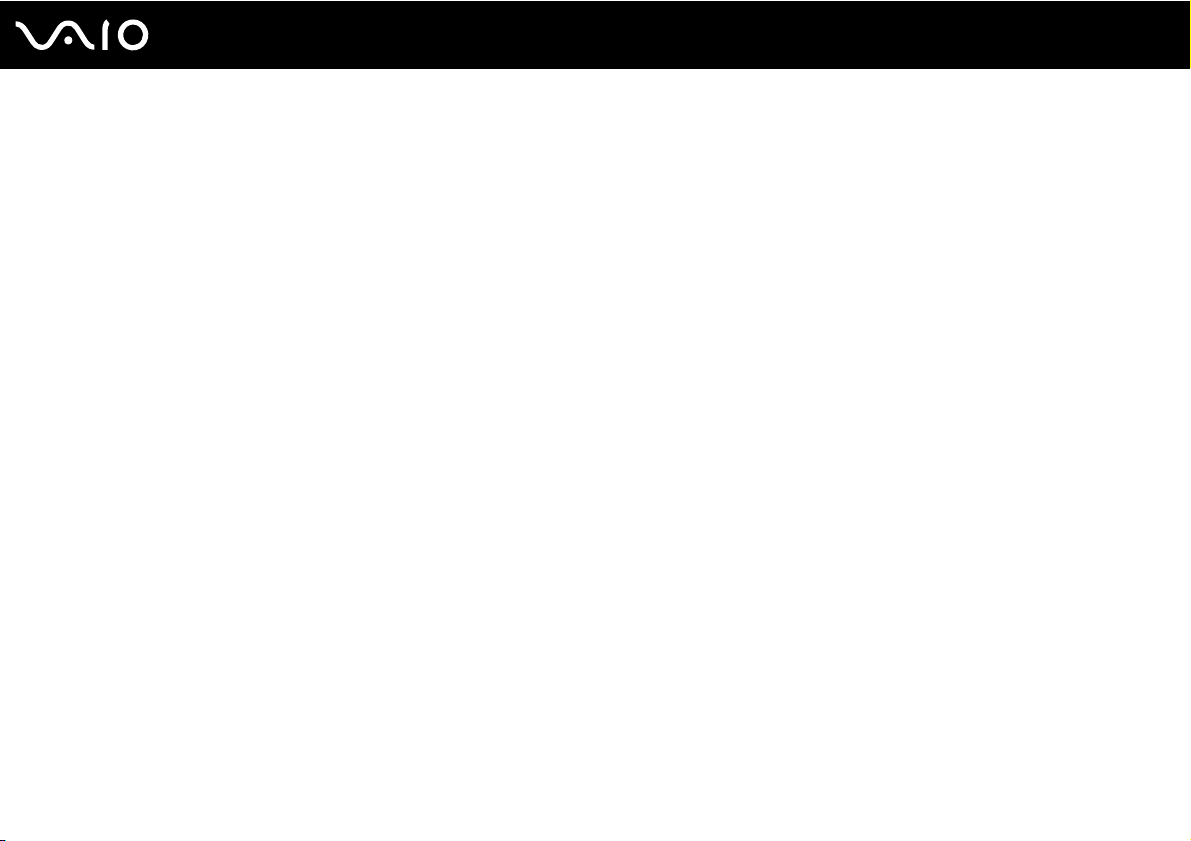
5
nN
Rato .........................................................................................................................................................................196
Altifalantes ...............................................................................................................................................................197
Consola sensível ao tacto ........................................................................................................................................198
Teclado ....................................................................................................................................................................199
Disquetes .................................................................................................................................................................200
PC Cards .................................................................................................................................................................201
Áudio/Vídeo .............................................................................................................................................................203
Suportes Memory Stick ............................................................................................................................................204
Periféricos ................................................................................................................................................................205
Estação de ancoragem multifunções.......................................................................................................................206
Opções de suporte.........................................................................................................................................................207
Informações sobre o suporte da Sony .....................................................................................................................207
e-Support .................................................................................................................................................................208
Marcas registadas....................................................................................................................................................210
Page 6
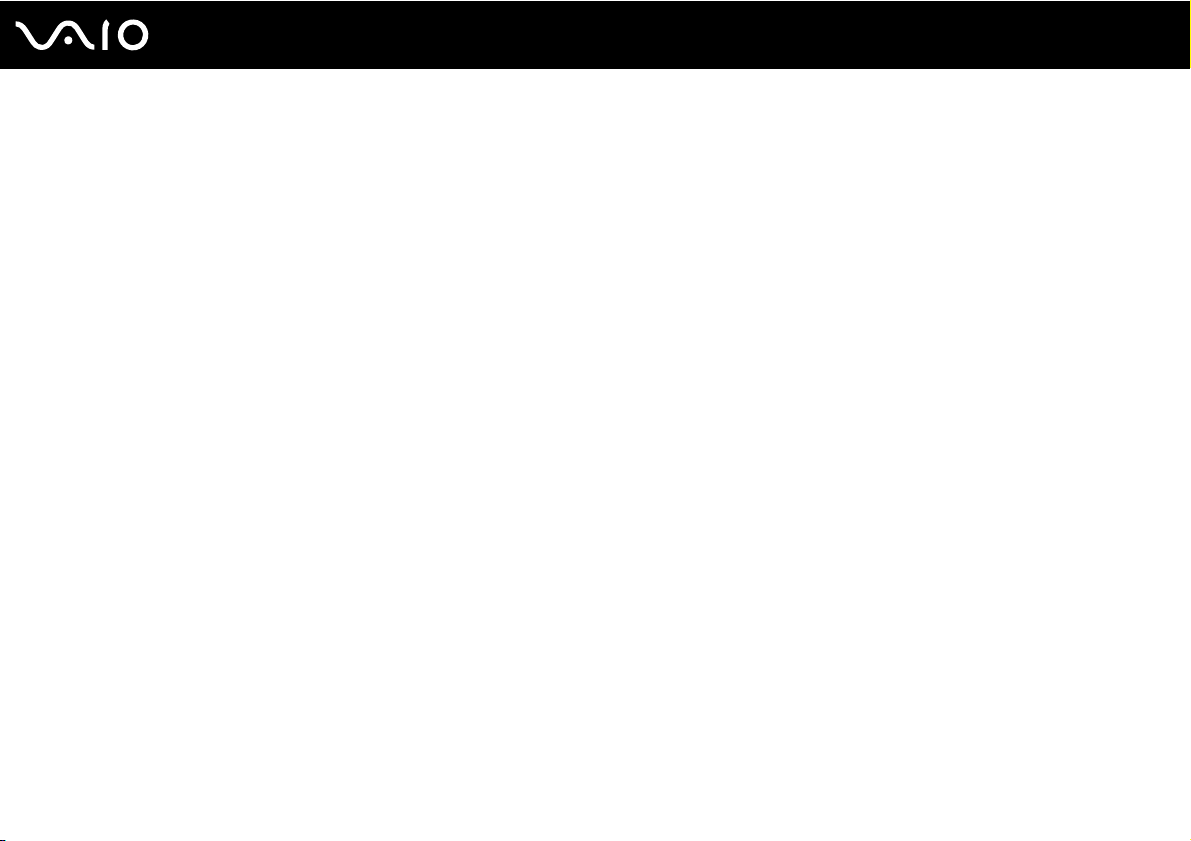
6
nN
Leia este documento primeiro
Leia este documento primeiro
Parabéns por ter adquirido este computador Sony VAIO® e bem-vindo ao Manual do utilizador fornecido no ecrã. A Sony
combinou as tecnologias mais recentes em som, vídeo, informática e comunicações para lhe oferecer um computador
pessoal de tecnologia de ponta.
!
As visualizações externas ilustradas neste manual podem ser ligeiramente diferentes das apresentados no computador.
Aviso
© 2007 Sony Corporation. Todos os direitos reservados.
Este manual e o software aqui descrito não podem, na íntegra ou em parte, ser reproduzidos, traduzidos ou convertidos num
formato legível por máquina sem autorização prévia por escrito.
A Sony Corporation não oferece qualquer garantia em relação a este manual, ao software ou a qualquer outra informação aqui
contida e desresponsabiliza-se expressamente por quaisquer garantias, comerciabilidade ou capacidade implícitas para um fim
específico relativamente a este manual, software ou qualquer outra informação. Em nenhuma circunstância a Sony Corporation
se responsabilizará por quaisquer danos incidentais, consequenciais ou especiais, quer se baseiem em fraudes, contratos,
ou outros, que surjam ou estejam ligados a este manual, software ou a outra informação aqui contida ou pela utilização que
lhe seja dada.
Macrovision: Este produto incorpora tecnologia de protecção de propriedade intelectual que é protegida por patentes dos EUA
e outros direitos de propriedade intelectual. A utilização desta tecnologia de protecção de propriedade intelectual deve estar
autorizada pela Macrovision e destina-se à divulgação doméstica e outras apresentações limitadas a não ser que seja obtida
autorização pela Macrovision. É proibida a engenharia reversa ou desmontagem.
No manual, as indicações ™ ou ® não são especificadas.
A Sony Corporation reserva-se o direito de efectuar quaisquer alterações a este manual ou às informações aqui contidas sem
aviso prévio. O software aqui descrito rege-se pelos termos de um acordo de licença do utilizador separado.
Page 7

7
nN
Leia este documento primeiro
ENERGY STAR
Como parceiro da ENERGY STAR, a Sony declara que este produto é compatível com as normas ENERGY STAR para uma gestão
eficiente de energia.
O programa de equipamento para escritório E
na utilização de computadores e equipamentos de escritório. Este programa apoia o desenvolvimento e a classificação de
produtos com funções que efectivamente reduzam o consumo de energia. É um sistema aberto em que os proprietários de
equipamento informático podem participar voluntariamente. Os produtos abrangidos são equipamentos de escritório, tais como
computadores, monitores, impressoras, dispositivos de fax e fotocopiadoras. As respectivas normas e logótipos são uniformes
em todos os países participantes.
E
NERGY STAR é uma marca registada nos EUA.
NERGY STAR é um programa internacional que promove a poupança de energia
Page 8
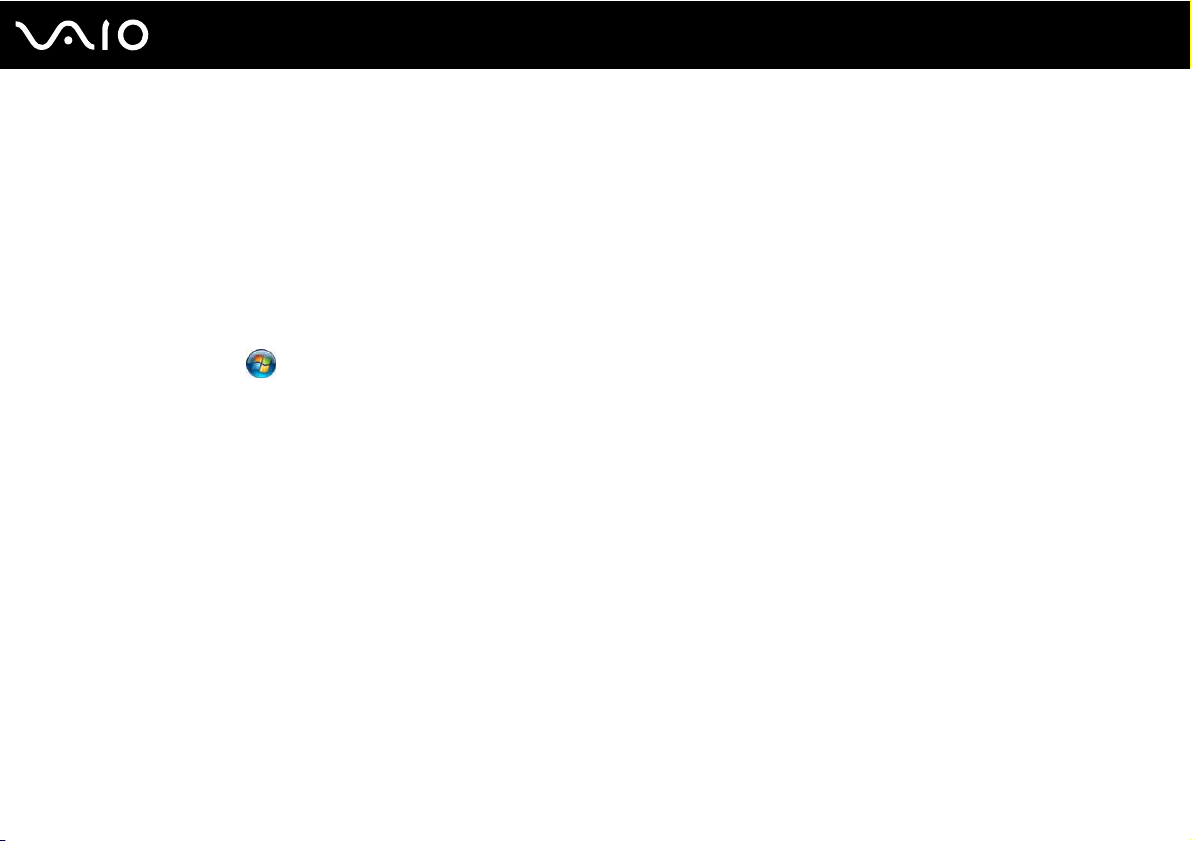
8
nN
Leia este documento primeiro
Documentação
A documentação inclui informações impressas e manuais do utilizador sobre o computador VAIO.
São fornecidos manuais em formato PDF imprimíveis e de consulta fácil.
O portal My Club VAIO é um ponto de partida ideal para a utilização do seu computador — trata-se de uma base de dados de
informações sobre tudo o que precisa de saber para tirar o máximo proveito do seu computador.
Os manuais do utilizador encontram-se em Documentation, e podem ser visualizados clicando no ícone VAIO Documentation
na área de trabalho ou nos passos seguintes:
1 Clique em Iniciar , Todos os programas e My Club VAIO.
2 Clique em Documentation.
3 Seleccione o manual que pretende ler.
✍
Pode aceder manualmente aos manuais do utilizador acedendo a Computador > VAIO (C:) (unidade C) > Documentation > Documentation e abrindo
a pasta do idioma respectivo.
Pode ter um disco separado para a documentação sobre os acessórios incluídos.
Page 9
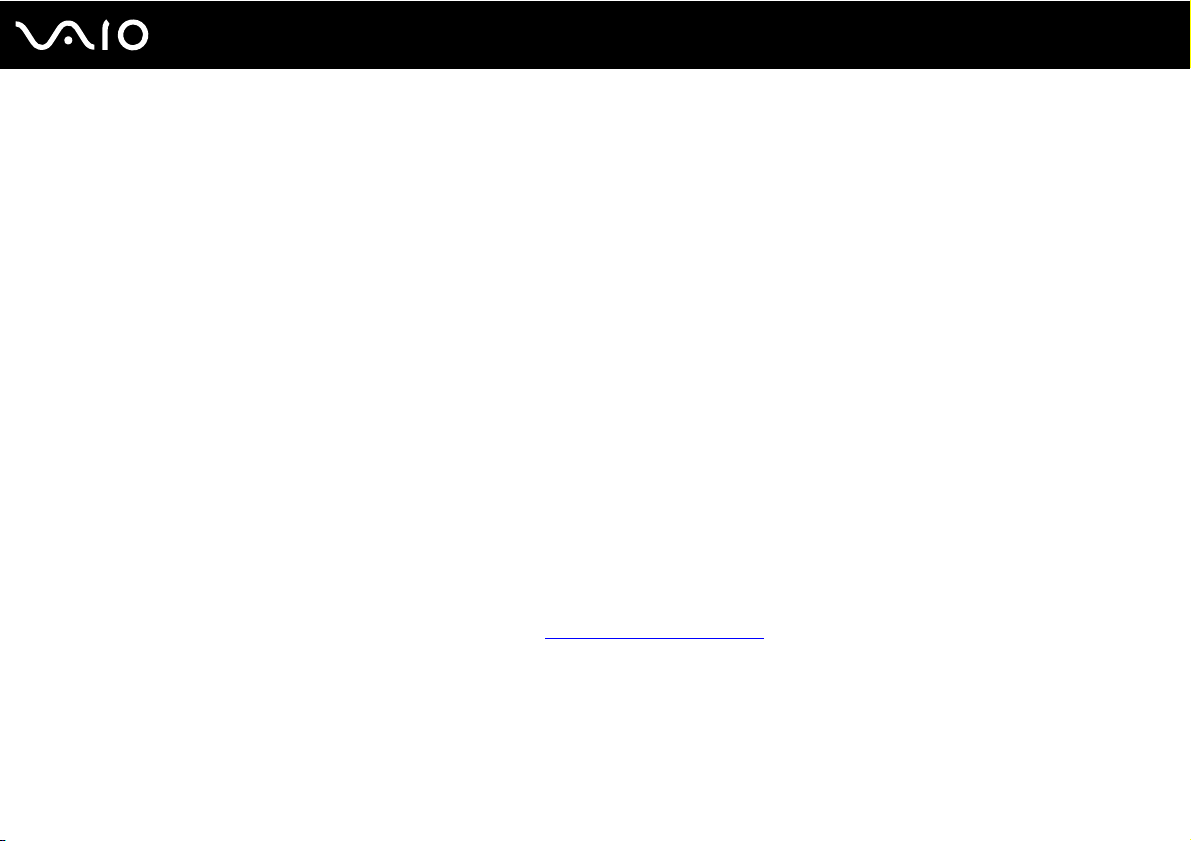
9
nN
Leia este documento primeiro
Documentação impressa
❑ Um poster sobre configuração — Descreve o processo da abertura da embalagem ao início do seu VAIO.
❑ Guia de resolução de problemas — Contém soluções para problemas frequentes.
❑ Guia de recuperação do sistema — Contém uma explicação sobre como efectuar uma cópia de segurança dos seus dados
e recuperar o sistema do computador, bem como soluções para avarias do computador.
❑ Folhetos com as seguintes informações: Condições da GARANTIA, Guia de regulamentos de segurança, Guia de
regulamentos do Modem, Guia de regulamentos da LAN sem fios, Guia de regulamentos do Bluetooth, Contrato
de utilização de software e Serviços de apoio Sony.
Documentação não impressa
❑ Manual do utilizador (este manual) — Explica as funcionalidades do seu computador. Este manual também inclui informações
sobre os programas de software incluídos com o computador, bem como informações sobre a resolução de problemas
comuns.
❑ Guia de especificações — O Guia de especificações online descreve a configuração de hardware e software do seu
computador VAIO.
Para ver o Guia de especificações online:
1 Estabeleça ligação à Internet.
2 Visite o Web site de suporte online da Sony em http://www.vaio-link.com/
.
Page 10
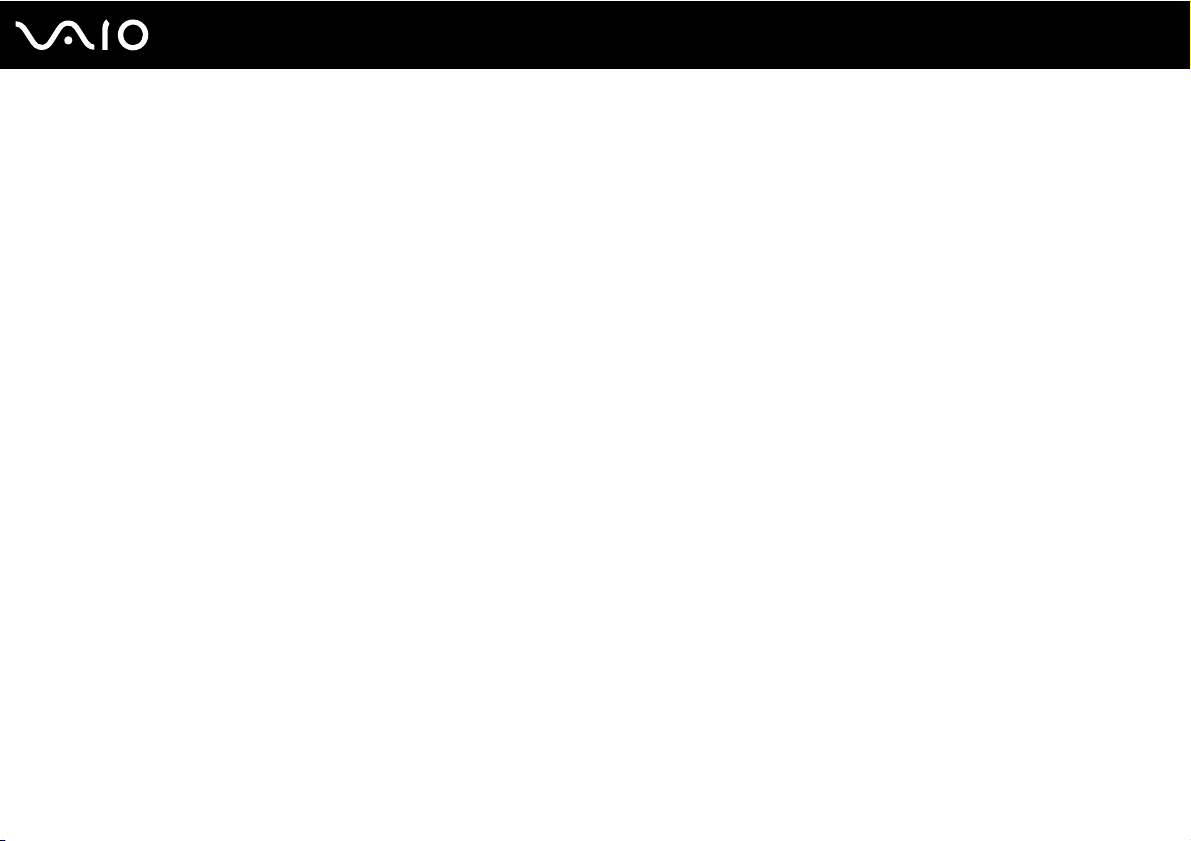
10
nN
Leia este documento primeiro
My Club VAIO
Em My Club VAIO pode encontrar:
Documentation, que inclui:
❑ Acesso ao Manual do utilizador. Este manual explica detalhadamente as funcionalidades do seu computador, como utilizar
estas funcionalidades de forma segura, como ligar dispositivos periféricos e muito mais.
❑ Acesso a Help & Training. Este é o portal do Centro de ajuda e suporte VAIO.
❑ Informação importante sobre o computador, na forma de avisos e anúncios.
Em My Club VAIO também pode encontrar:
❑ Accessories
Pretende expandir as capacidades do seu computador? Clique neste ícone e consulte os acessórios compatíveis.
❑ Software
Sente-se criativo? Clique neste ícone para obter uma descrição geral do software e para consultar as nossas opções de
actualização.
❑ Wallpapers
Clique neste ícone e veja os padrões de fundo mais populares da Sony e do Club VAIO.
❑ Links
Clique neste ícone e veja os Web sites mais populares da Sony e do Club VAIO.
Page 11
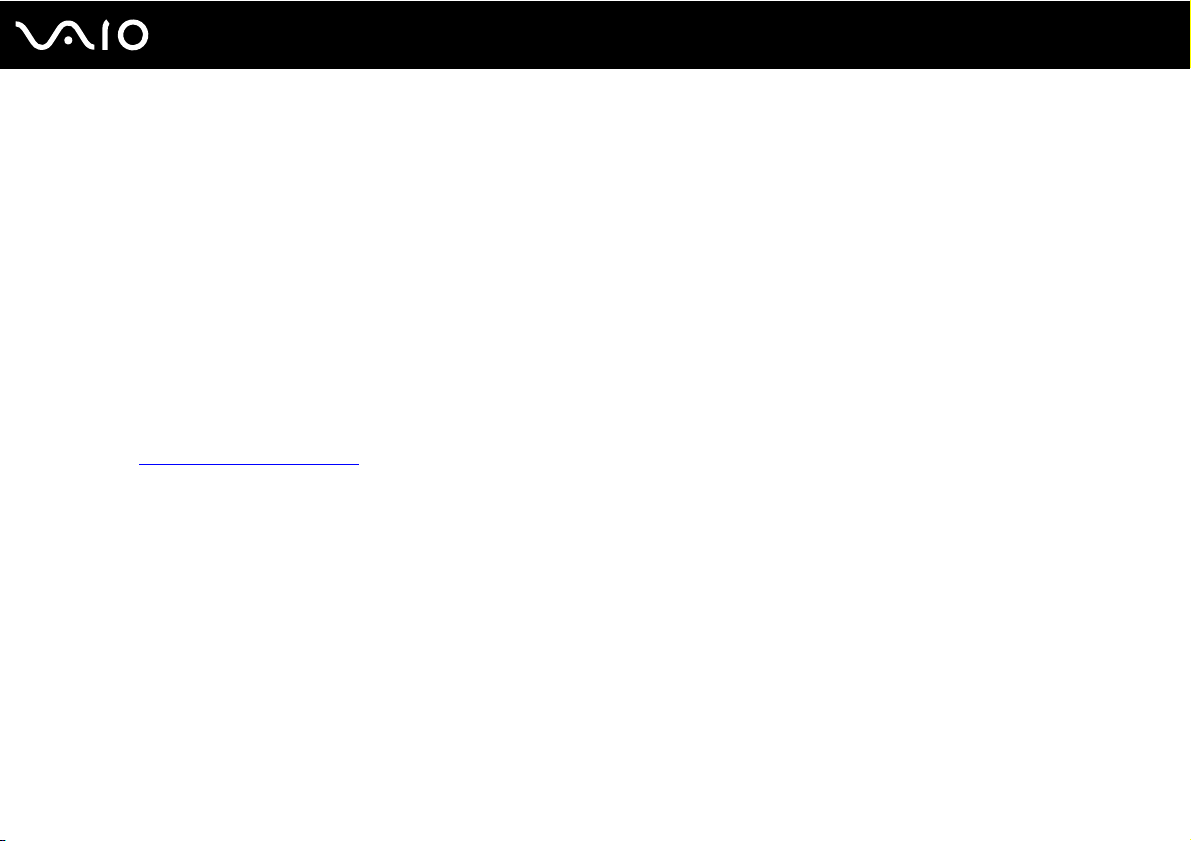
11
nN
Leia este documento primeiro
Ajuda e suporte do Windows
A Ajuda e suporte do Windows é uma funcionalidade abrangente para conselhos práticos, iniciações e demonstrações que
o ajudarão a aprender a utilizar o seu computador.
Utilize as funcionalidades Procurar ou Índice para consultar todos os recursos de ajuda do Windows, incluindo os recursos
localizados na Internet.
Para aceder à Ajuda e suporte do Windows, clique em Iniciar e Ajuda e suporte. Ou aceda à Ajuda e suporte do Windows,
premindo sem soltar a tecla Microsoft Windows e premindo a tecla F1.
Outras fontes
❑ Consulte os ficheiros de ajuda do software que está a utilizar para obter informações detalhadas sobre funcionalidades
e resolução de problemas.
❑ Visite http://www.club-vaio.com
para consultar iniciações online sobre o seu software VAIO preferido.
Page 12
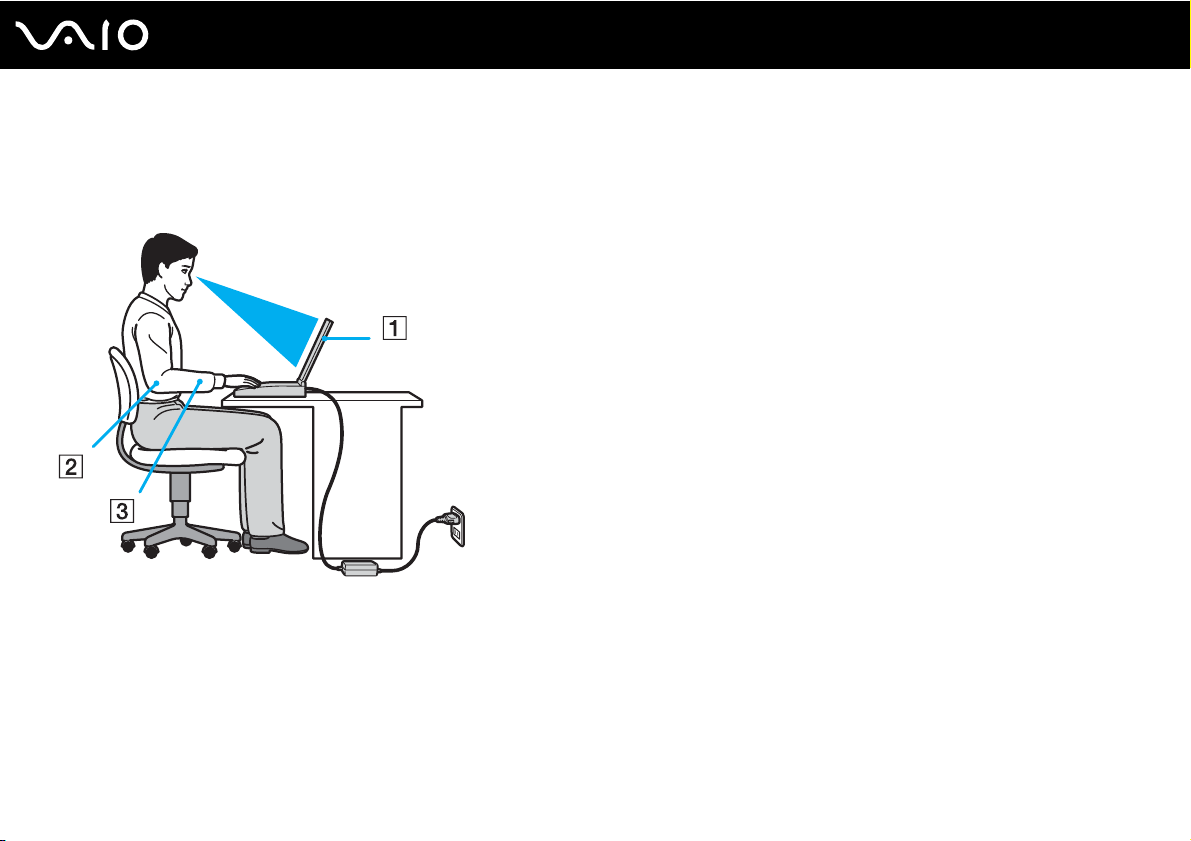
12
nN
Leia este documento primeiro
Considerações ergonómicas
O computador será utilizado como dispositivo portátil numa grande variedades de ambientes. Sempre que possível, deverá ter
em conta as seguintes considerações ergonómicas tanto para os ambientes estacionários como para os portáteis:
❑ Posicionamento do seu computador – Coloque o computador directamente à sua frente (1). Mantenha os antebraços na
horizontal (2), com os pulsos numa posição confortável e neutra (3) durante a utilização do teclado, da consola sensível
ao tacto ou do rato externo. Deixe que a parte superior dos seus braços caia de forma natural nos lados. Faça intervalos
regulares durante a utilização do computador. A utilização excessiva do computador pode criar tensão nos músculos ou
nos tendões.
❑ Mobiliário e postura – Utilize uma cadeira com um bom suporte para as costas. Ajuste o nível da cadeira de modo a que
os pés fiquem nivelados com o chão. Um bom apoio de pés proporciona um posicionamento mais confortável. Sente-se
de forma relaxada e na vertical e evite curvar-se para a frente ou inclinar-se para trás.
Page 13
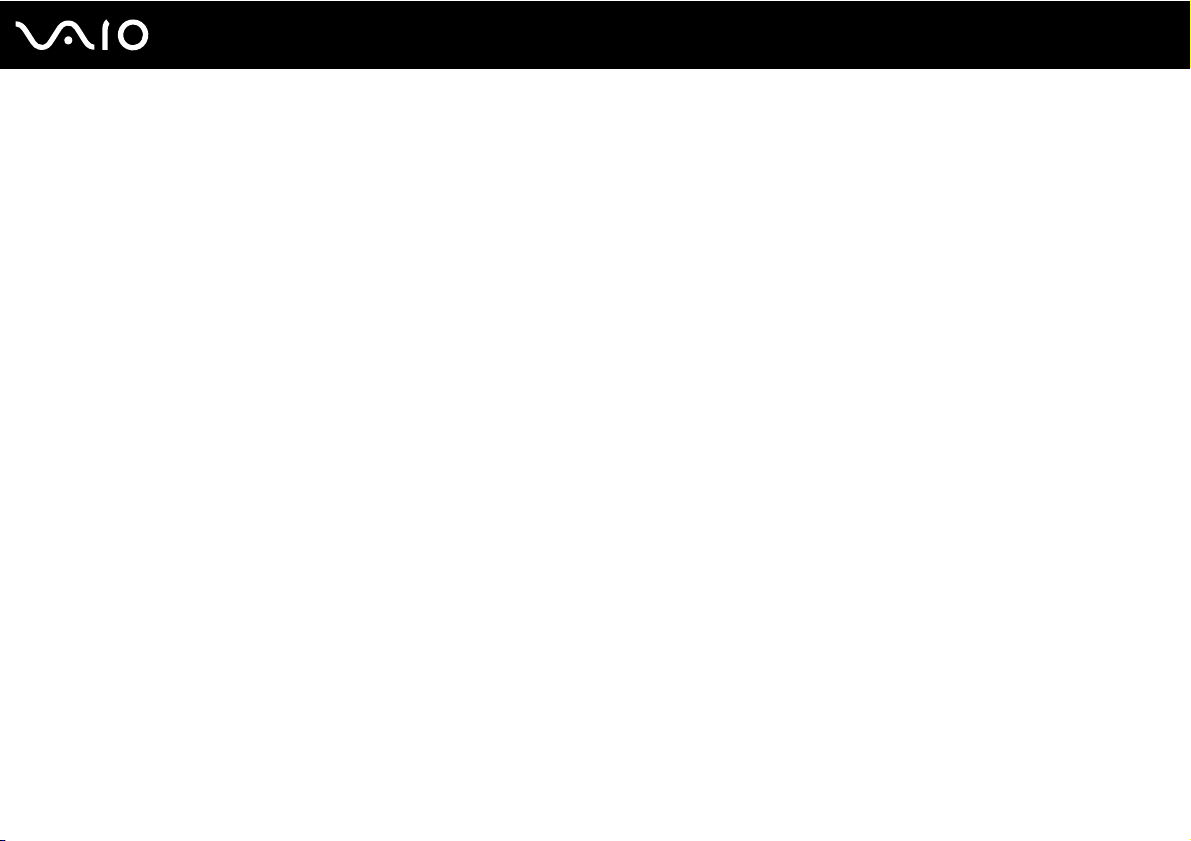
13
nN
Leia este documento primeiro
❑ Ângulo de visão para o monitor do computador – Utilize a função de inclinação do monitor para encontrar a melhor posição.
Pode reduzir o cansaço dos olhos e a fadiga muscular ajustando a inclinação do monitor para a posição adequada. Ajuste
também a definição de brilho do monitor.
❑ Iluminação – Escolha um local onde as janelas e as luzes não provoquem ofuscação e reflexos no monitor. Utilize luz indirecta
para evitar pontos brilhantes no monitor. Uma iluminação adequada aumenta o conforto e a eficácia do trabalho.
❑ Posicionamento de um monitor externo – Sempre que utilizar um monitor externo, coloque o monitor a uma distância de
visualização confortável. Certifique-se de que o ecrã do monitor está ao nível dos olhos ou ligeiramente abaixo ao sentar-se
em frente ao monitor.
Page 14
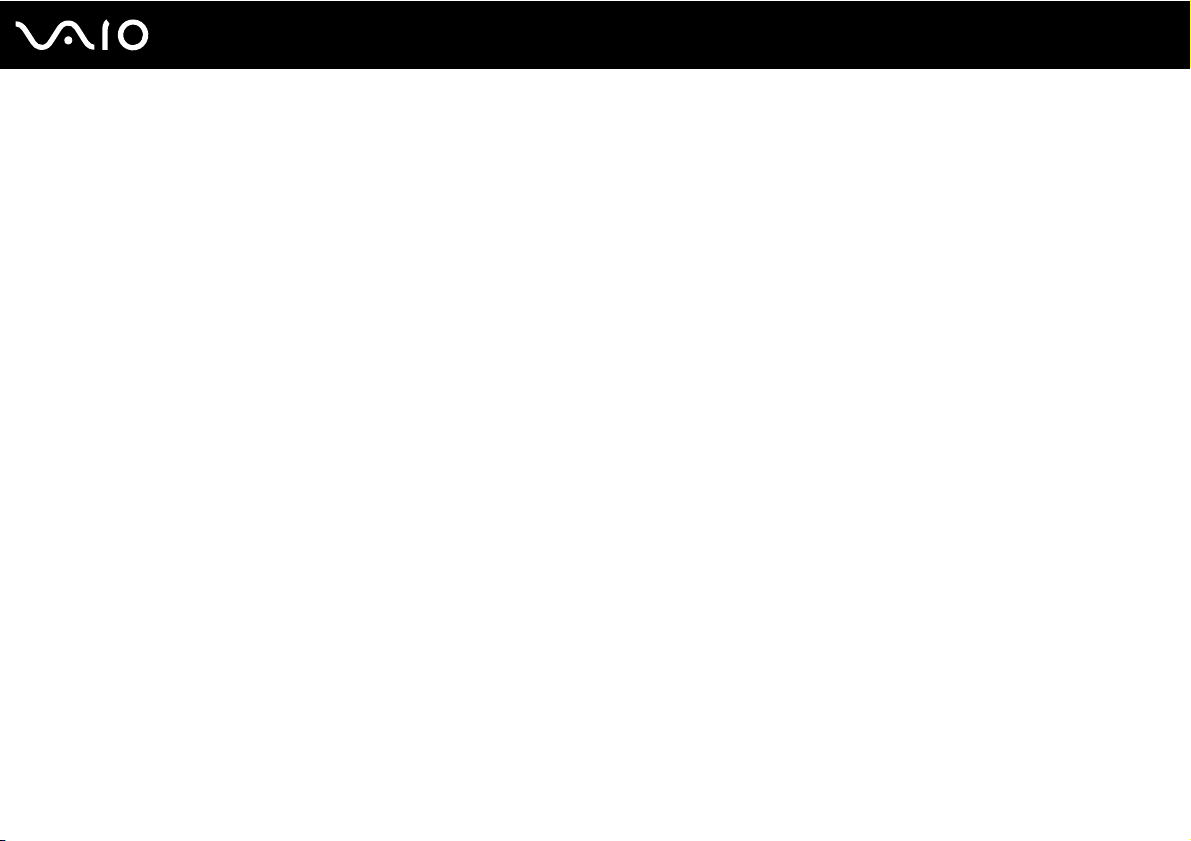
Introdução
Esta secção descreve como começar a utilizar o seu computador VAIO.
❑ Localizar controlos e portas (página 15)
❑ Acerca das luzes indicadoras (página 28)
❑ Ligar uma fonte de alimentação (página 30)
❑ Utilizar a bateria (página 32)
❑ Encerrar o computador com segurança (página 37)
14
nN
Introdução
Page 15
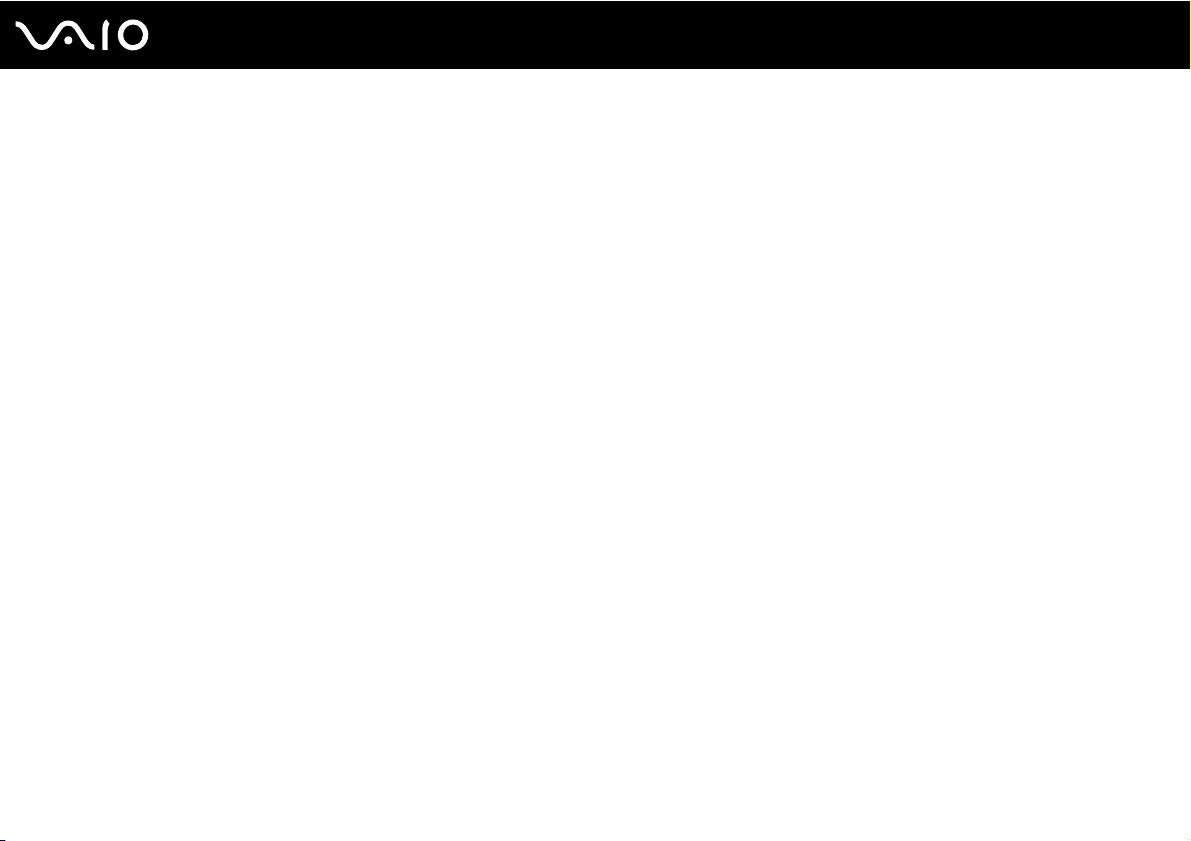
Localizar controlos e portas
Disponha de alguns minutos para identificar os controlos e portas mostrados nas páginas seguintes.
15
nN
Introdução
Page 16
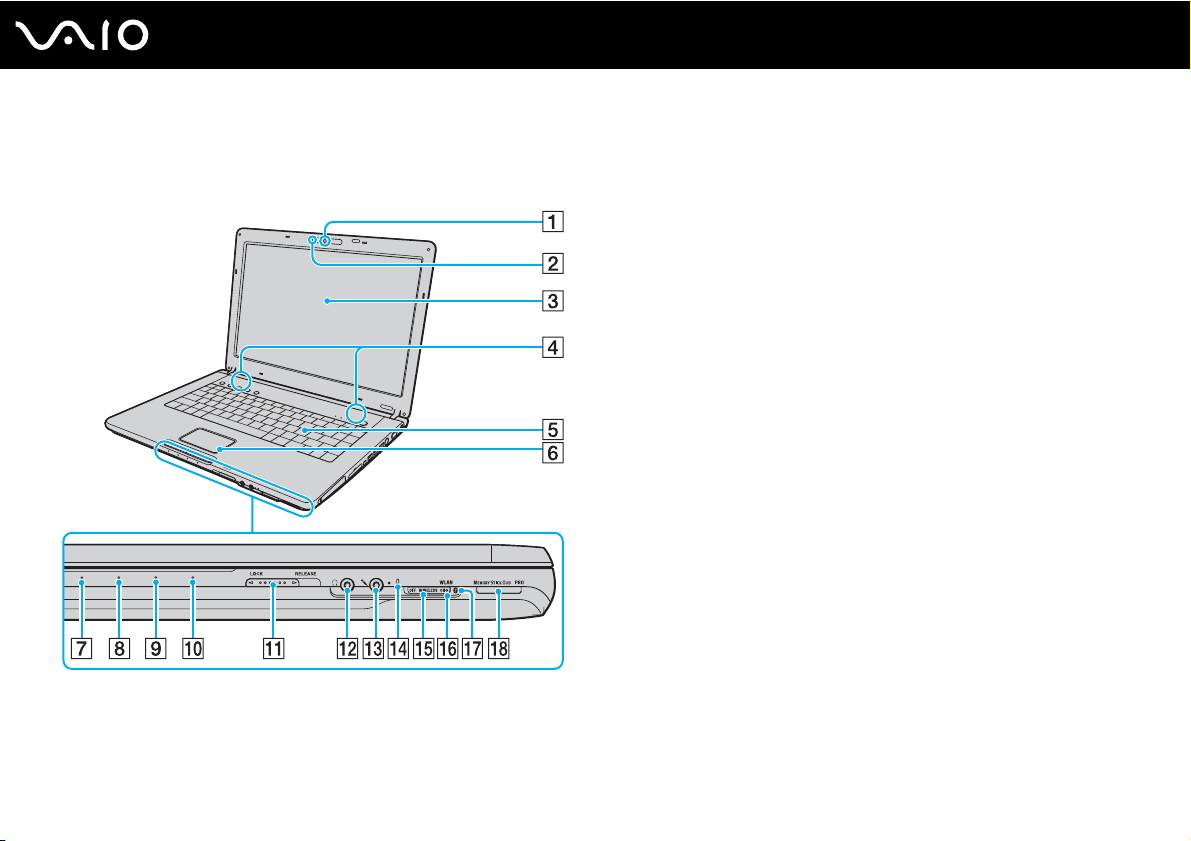
Modelos da série VGN-FE
Vista frontal
16
nN
Introdução
A Câmara MOTION EYE integrada (página 44)
B Indicador da câmara MOTION EYE integrada (página 28)
C Ecrã LCD (página 151)
D Altifalantes integrados (estéreo)
E Teclado (página 39)
F Consola sensível ao tacto (página 41)
G Indicador de alimentação (página 28)
H Indicador da bateria (página 28)
I Indicador do disco rígido (página 28)
J Indicador do suporte Memory Stick Duo/PRO Duo (página 28)
K Selector LOCK/RELEASE do ecrã LCD
Certifique-se de que este selector está na posição LOCK antes
de mover o computador.
L Tomada para auscultadores (página 106)
M Tomada para microfone (página 119)
N Microfone integrado (mono)
O Selector WIRELESS (página 80)
P Indicador WLAN (LAN sem fios) (página 29)
Q Indicador Bluetooth
R Ranhura do suporte Memory Stick Duo/PRO Duo
*1
Só em alguns modelos.
*2
Este computador suporta as capacidades de alta velocidade e elevada
capacidade dos suportes Memory Stick Duo e Memory Stick PRO Duo.
*1
(página 29)
*2
(página 69)
Page 17
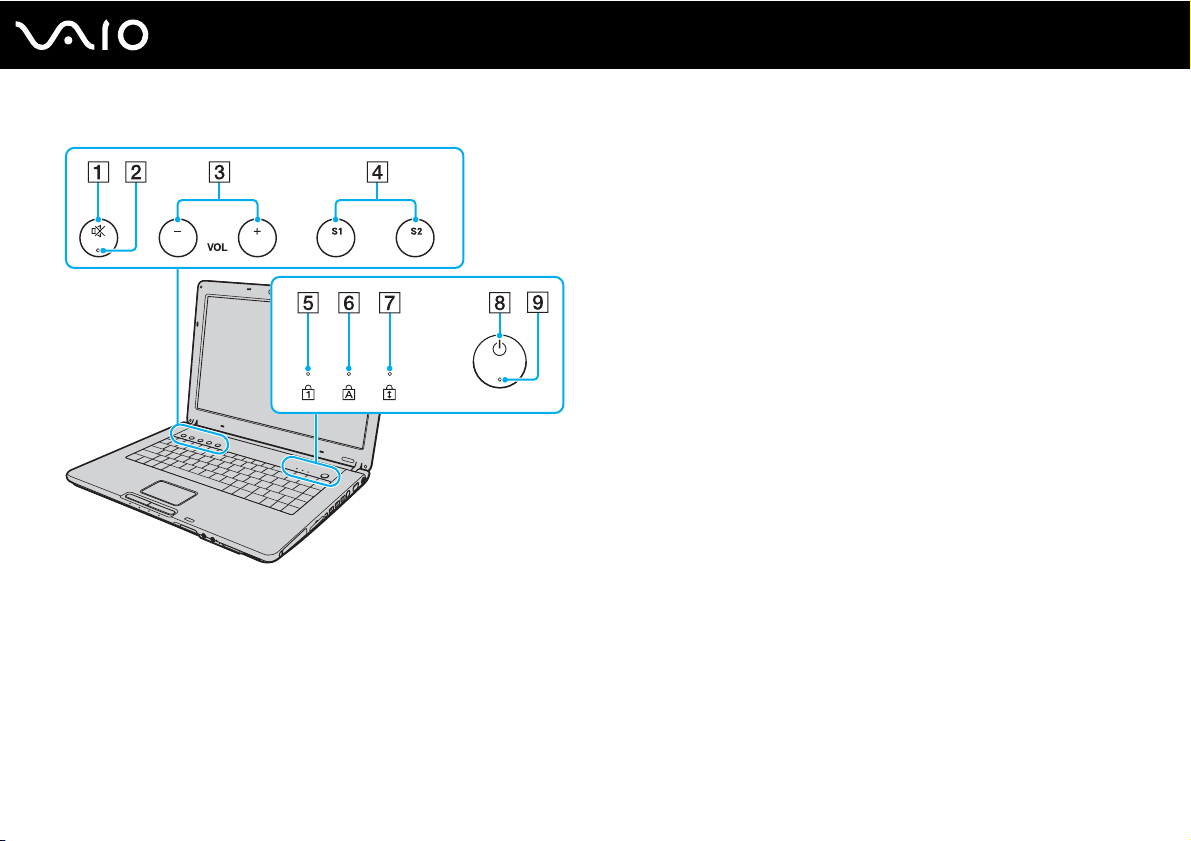
Botão de silenciamento (página 42)
A
B Indicador de silenciamento (página 28)
C Botões VOL (página 42)
D Botões S1/S2 (página 42)
E Indicador Num lock (página 28)
F Indicador Caps lock (página 29)
G Indicador Scroll lock (página 29)
H Botão de ligação
I Indicador de alimentação (página 28)
17
nN
Introdução
Page 18
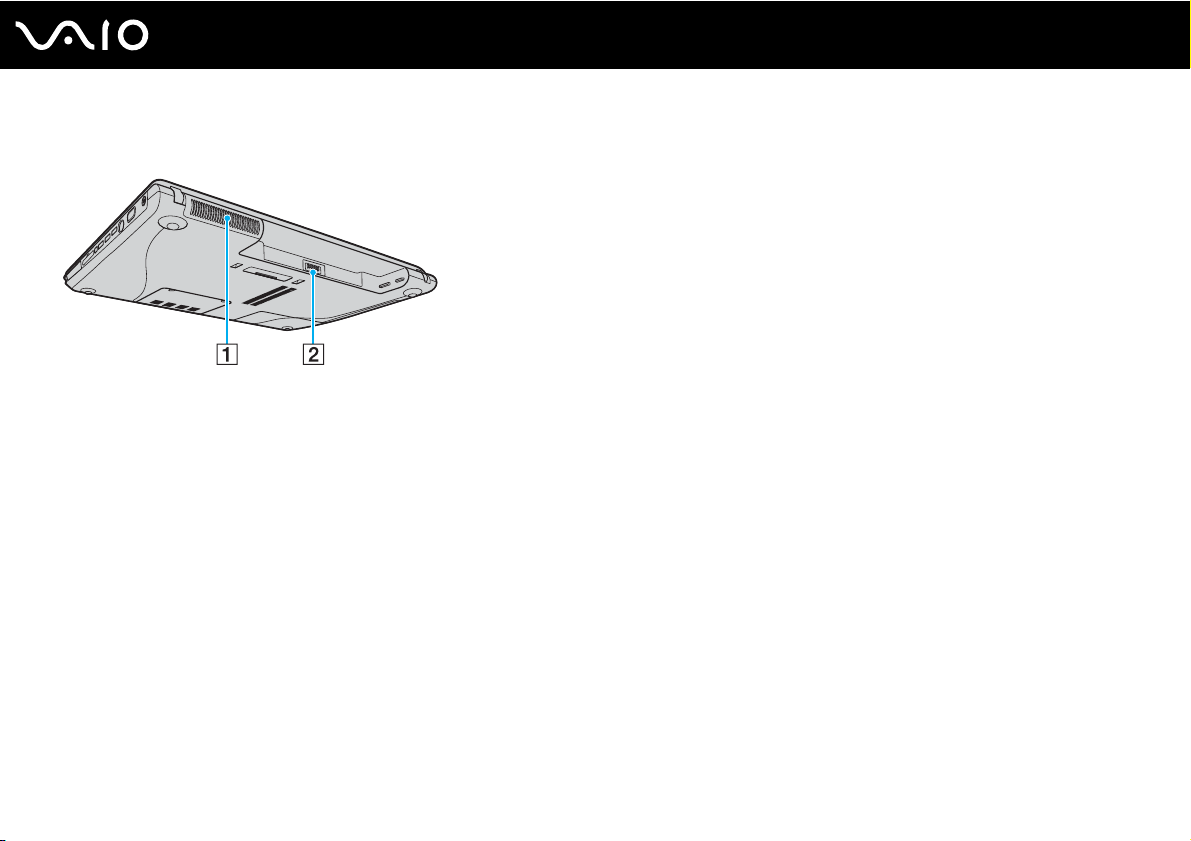
Vista posterior
A Ventilação
B Conector da bateria (página 32)
18
nN
Introdução
Page 19
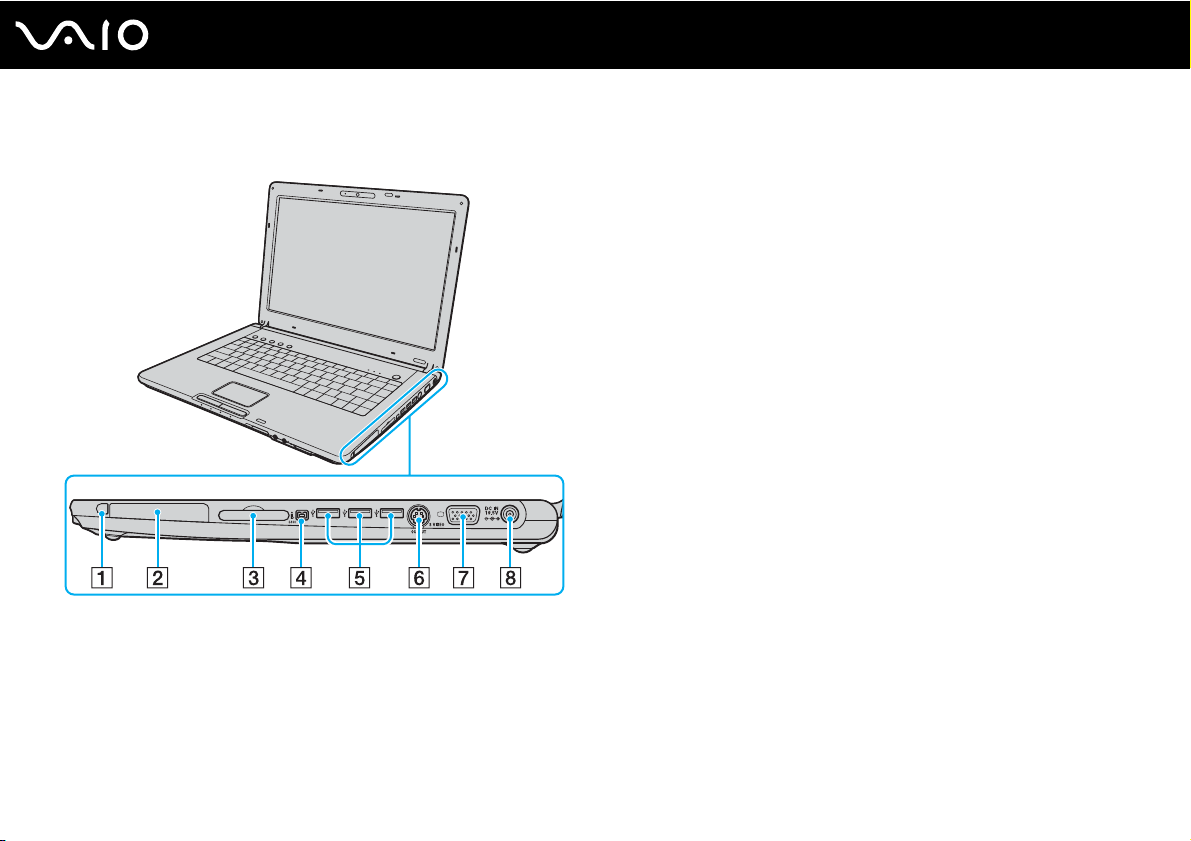
Lateral direita
A Botão de remoção do PC Card (página 62)
B Ranhura para PC Card (página 60)
C Ranhura ExpressCard
™
/34*1 (página 63)
D Porta i.LINK (IEEE 1394) S400 (página 124)
E Portas Hi-Speed USB (USB 2.0)
F Porta S VIDEO OUTPUT
G Porta de monitor (VGA)
*4
*2
*3 *4
(página 120)
(página 112)
(página 108)
H Porta DC IN (página 30)
*1
Referida como ranhura ExpressCard daqui em diante.
*2
Suporta alta velocidade/velocidade máxima e baixa velocidade.
*3
Referida como porta S VIDEO OUT daqui em diante.
*4
Desactivada quando o computador está ligado à estação de ancoragem
multifunções opcional.
19
nN
Introdução
Page 20
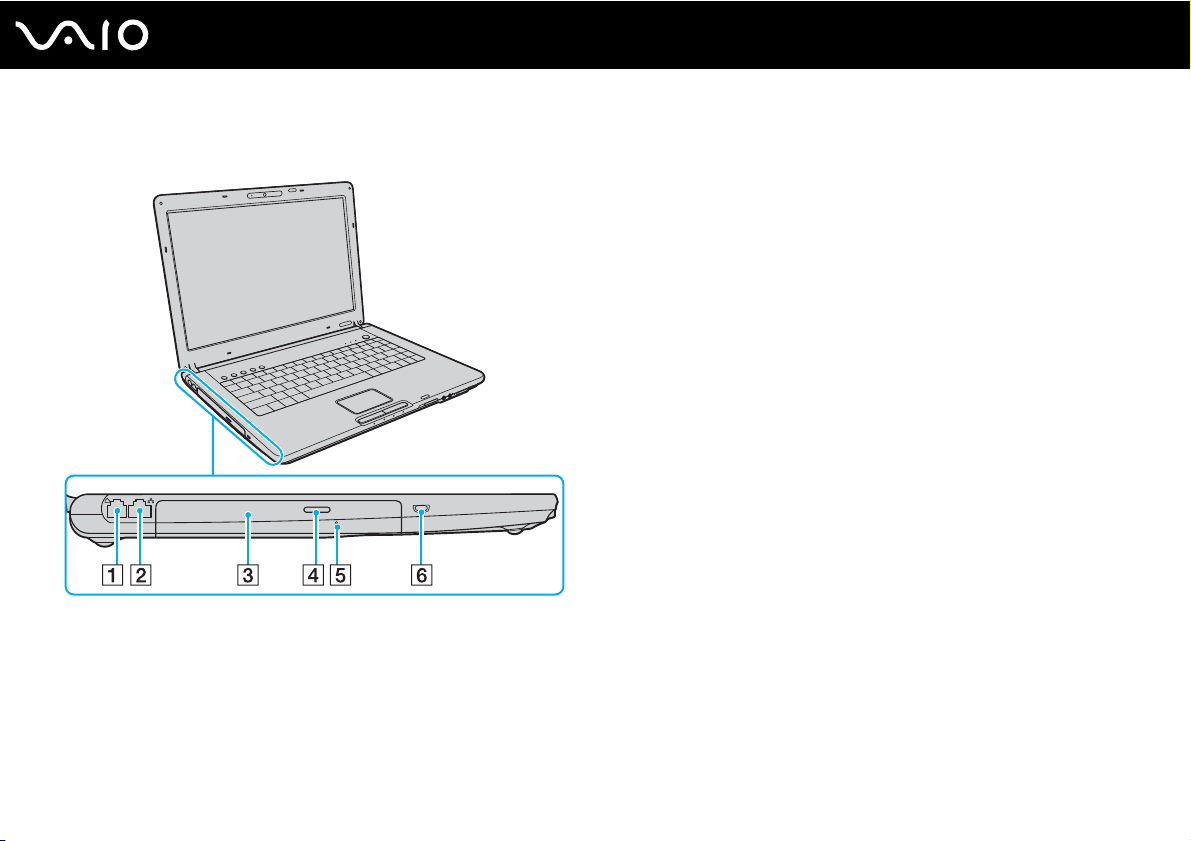
Lateral esquerda
A Porta de modem (página 79)
B Porta de rede (Ethernet) (página 126)
C Unidade de disco óptico (página 45)
D Botão de ejecção da unidade (página 45)/
Indicador da unidade de disco óptico (página 28)
E Orifício de ejecção manual (página 186)
F Ranhura de segurança
20
nN
Introdução
Page 21
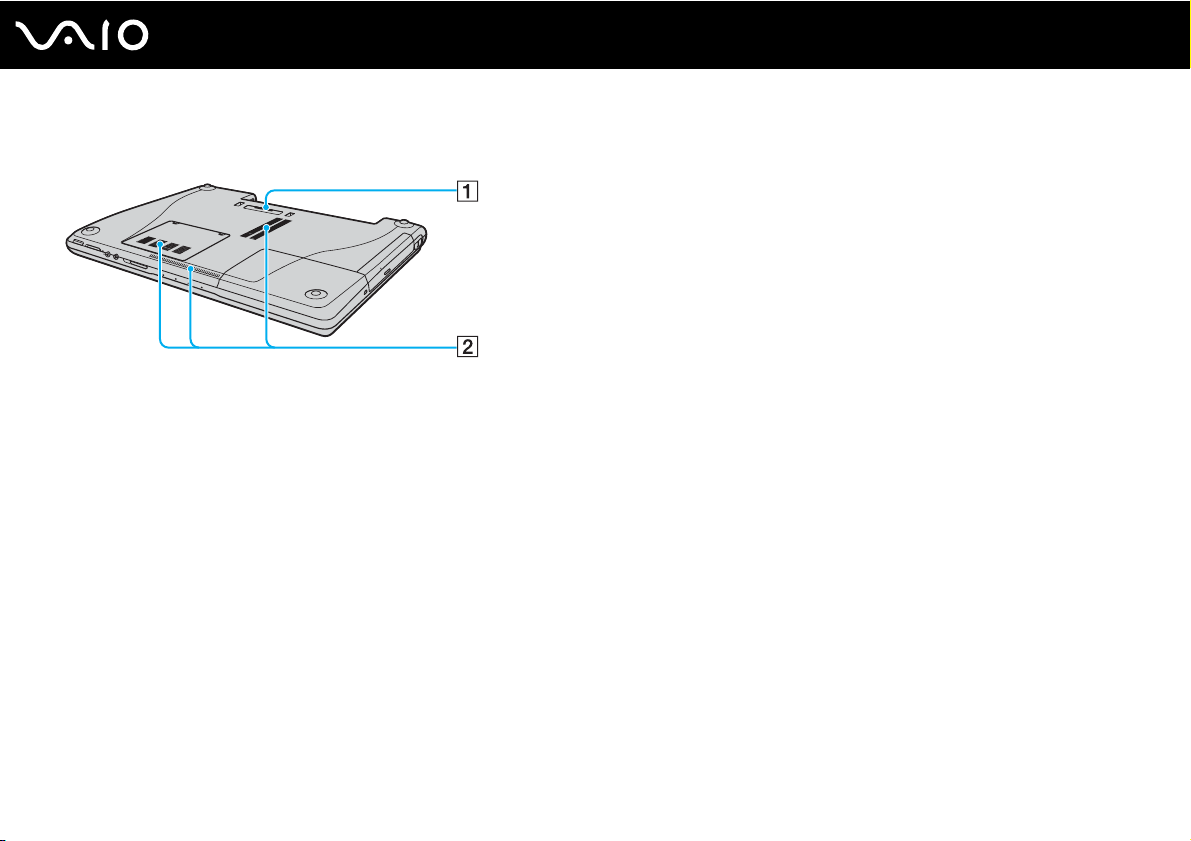
Vista inferior
nN
Introdução
A Conector da estação de ancoragem multifunções (página 97)
B Ventilação
21
Page 22
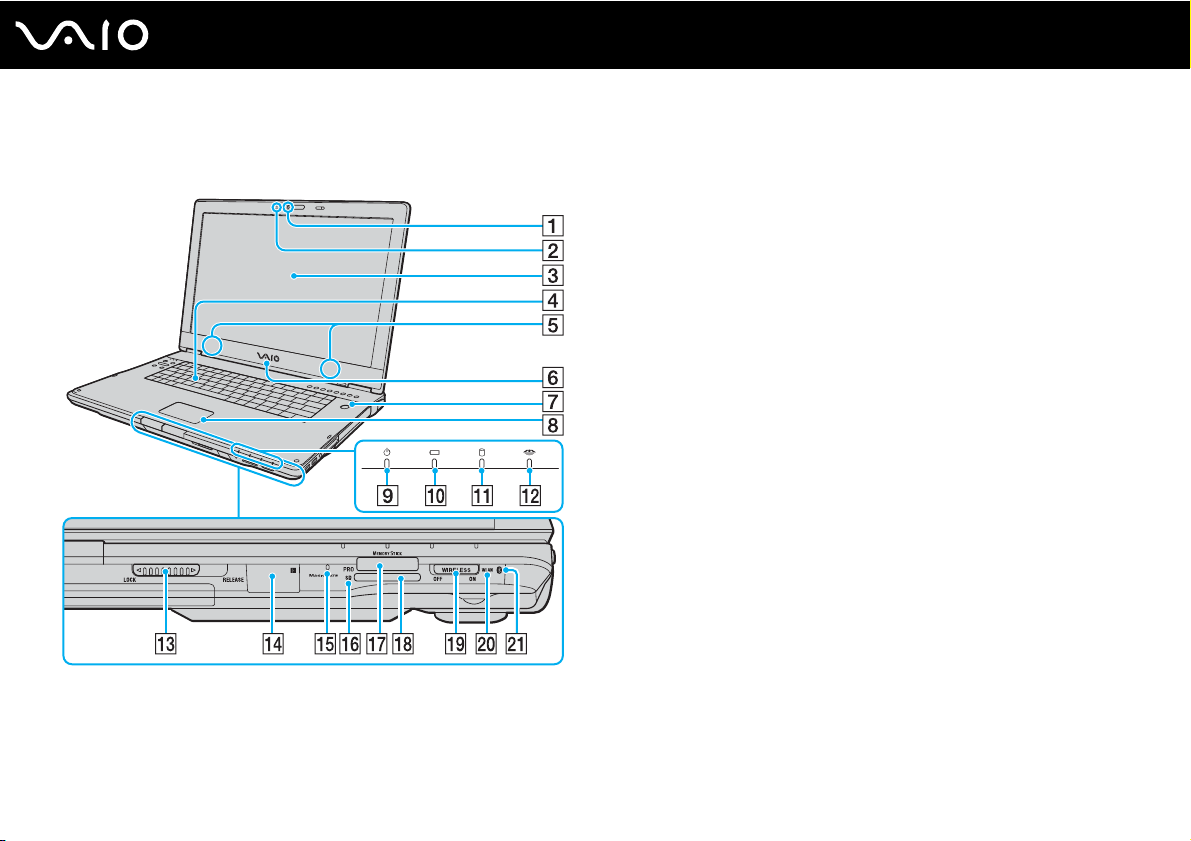
Modelos da série VGN-AR
Vista frontal
nN
Introdução
A Câmara MOTION EYE integrada (página 44)
B Indicador da câmara MOTION EYE integrada (página 28)
C Ecrã LCD (página 151)
D Teclado (página 39)
E Altifalantes integrados (estéreo)
F Logótipo VAIO iluminado
G Botão de alimentação/Indicador de alimentação (página 28)
H Consola sensível ao tacto (página 41)
I Indicador de alimentação (página 28)
J Indicador da bateria (página 28)
K Indicador do disco rígido (página 28)
L Indicador do suporte Memory Stick PRO/Duo (página 28)
M Selector LOCK/RELEASE do ecrã LCD
Certifique-se de que este selector está na posição LOCK antes
de mover o computador.
N Receptor de infravermelhos
Aponte o telecomando fornecido a este sensor para executar
operações.
O Microfone integrado (mono)
P Indicador de cartão de memória SD (página 28)
Q Ranhura do suporte Memory Stick PRO/Duo
R Ranhura para cartão de memória SD (página 76)
S Selector WIRELESS (página 80)
T Indicador WLAN (LAN sem fios) (página 29)
U Indicador Bluetooth
*1
Só em alguns modelos.
*2
Este computador suporta as capacidades de alta velocidade e elevada
capacidade dos suportes Memory Stick PRO e Memory Stick Duo.
*1
*1
(página 29)
*2
(página 69)
22
Page 23
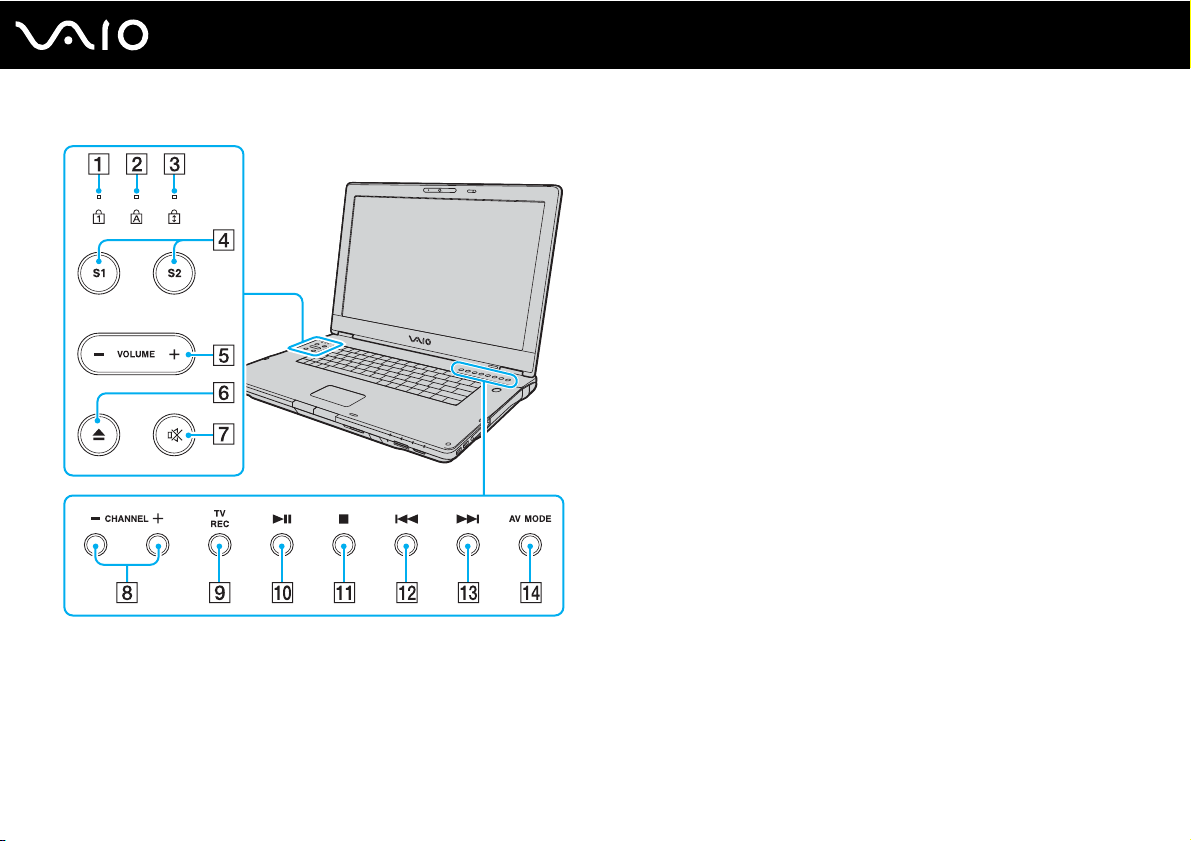
23
nN
Introdução
Indicador Num lock (página 28)
A
B Indicador Caps lock (página 29)
C Indicador Scroll lock (página 29)
D Botões S1/S2 (página 42)
E Botões VOLUME (página 42)
F Botão Ejectar unidade de disco (página 45)
G Botão de silenciamento (página 42)/Indicador de silenciamento
(página 28)
H Botões CHANNEL
I Botão TV REC
*
(página 42)
*
(página 42)
J Botão Reproduzir/Pausa (página 42)
K Botão Parar (página 42)
L Botão Faixa anterior (página 42)
M Botão Faixa seguinte (página 42)
N Botão AV MODE (página 42)
* Só em alguns modelos.
Page 24
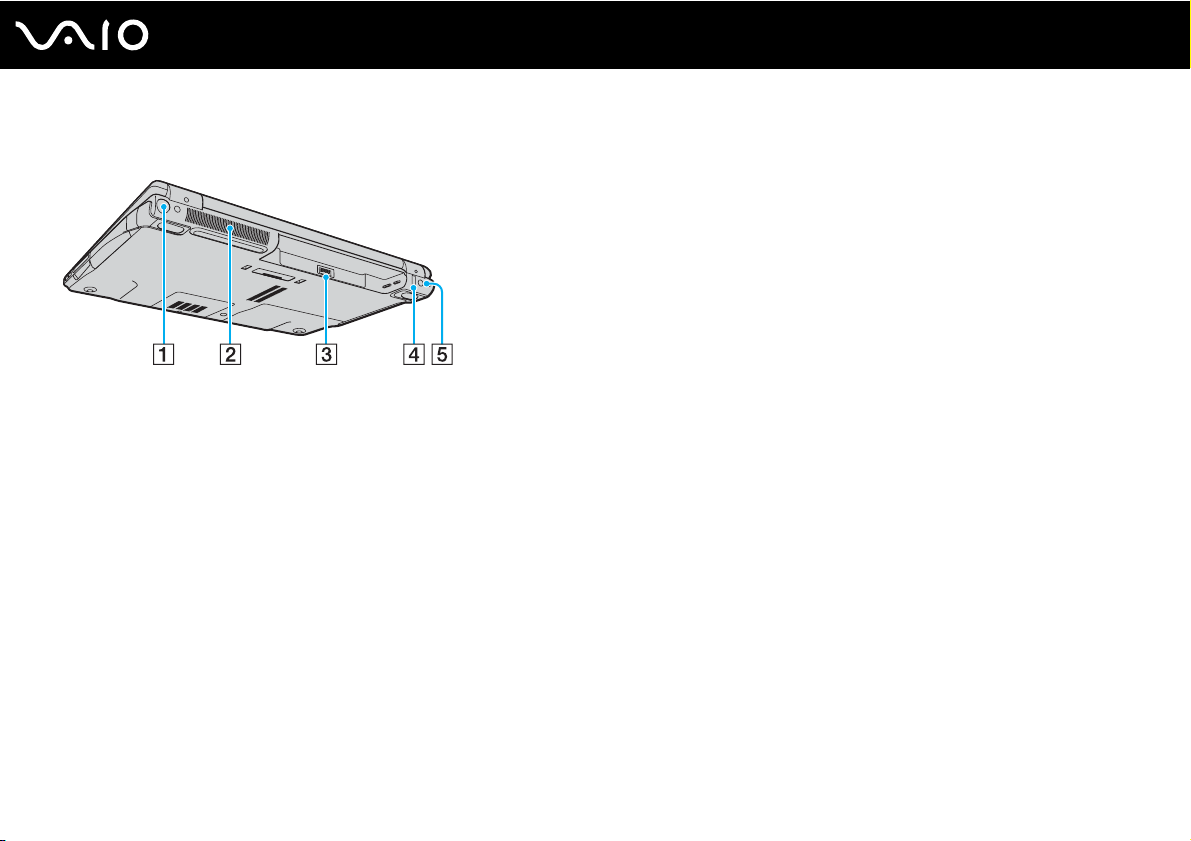
Vista posterior
24
nN
Introdução
A Porta VHF/UHF
*1
(página 53)
B Ventilação
C Conector da bateria (página 32)
D Porta Hi-Speed USB (USB 2.0)
*2
(página 120)
E Porta DC IN (página 30)
*1
Só em alguns modelos.
*2
Suporta alta velocidade/velocidade máxima e baixa velocidade.
Page 25
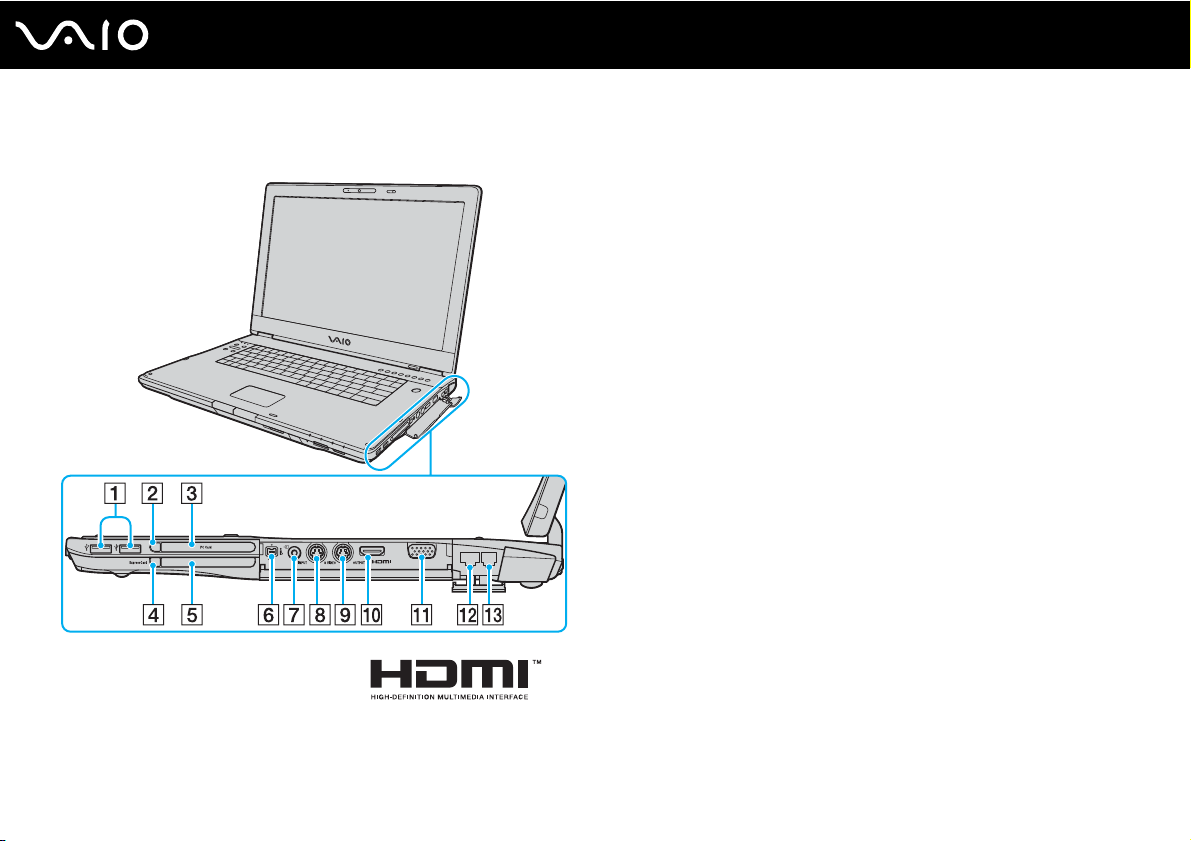
Lateral direita
25
nN
Introdução
A Portas Hi-Speed USB (USB 2.0)
*1
(página 120)
B Botão de remoção do PC Card (página 62)
C Ranhura para PC Card (página 60)
D Botão de remoção do módulo Expresscard
E Ranhura universal ExpressCard
*2
(página 64)
(página 66)
F Porta i.LINK (IEEE 1394) S400 (página 124)
G Tomada AV In
*3 *4
Ligar um dispositivo externo, tal como um videogravador.
H Porta S VIDEO INPUT
*3 *4 *5
Ligar um dispositivo externo, tal como um videogravador.
I Porta S VIDEO OUTPUT
*5 *6
(página 112)
J Porta HDMI (página 112)
K Porta de monitor (VGA)
*6
(página 108)
L Porta de rede (Ethernet) (página 126)
M Porta de modem (página 79)
*1
Suporta alta velocidade/velocidade máxima e baixa velocidade.
*2
Referida como ranhura ExpressCard daqui em diante.
*3
Só em alguns modelos.
*4
A utilização paralela da tomada AV In e da porta S VIDEO INPUT irá direccionar
os sinais de vídeo para a porta S VIDEO INPUT.
*5
Referidas como porta S VIDEO IN e porta S VIDEO OUT daqui em diante.
*6
Desactivada quando o computador está ligado à estação de ancoragem
multifunções opcional.
Page 26
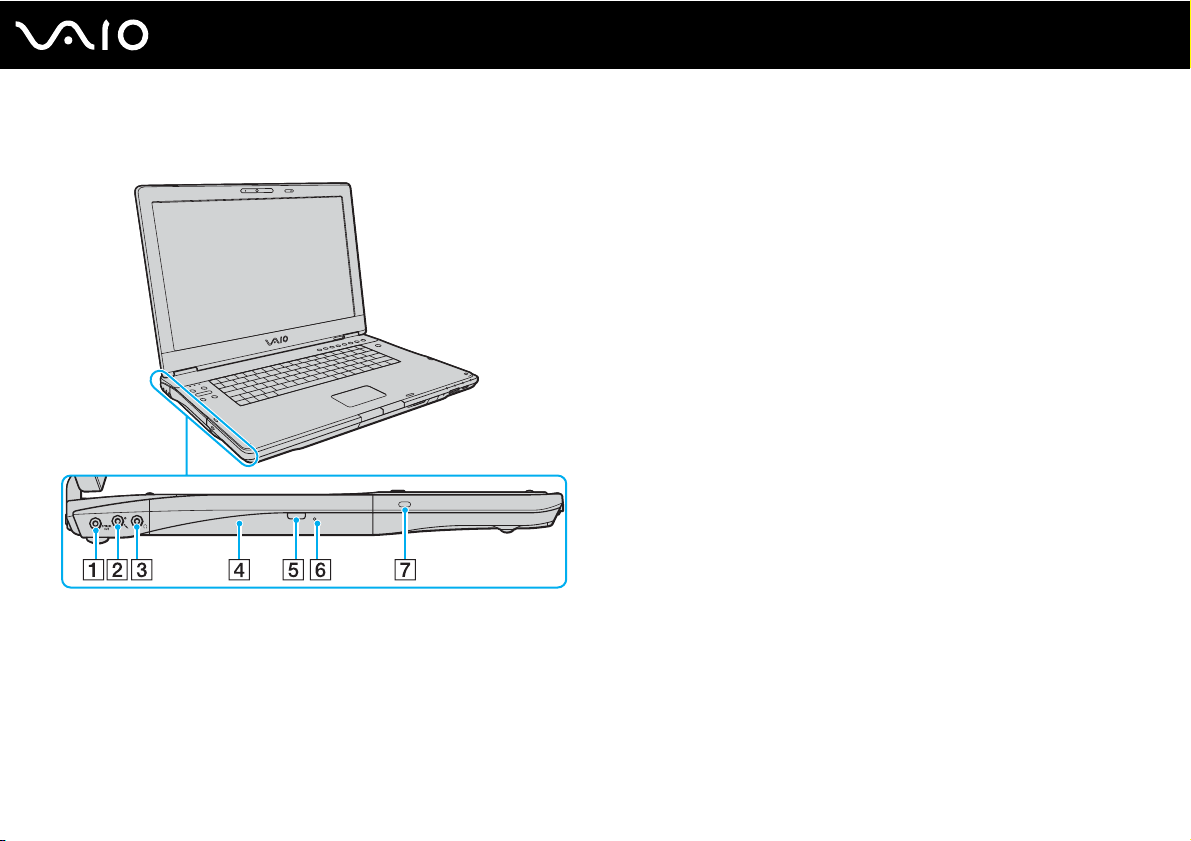
Lateral esquerda
26
nN
Introdução
A Por ta OPTICAL OUT (frequência de saída 96 kHz/48 kHz/44 kHz/
variável)
Permite ligar equipamento digital, tal como um amplificador AV.
B Tomada para microfone (página 119)
C Tomada para auscultadores (página 106)
D Unidade de disco óptico (página 45)
E Botão de ejecção de substituição da unidade (página 45)
Indicador da unidade de disco óptico (página 28)
F Orifício de ejecção manual (página 186)
G Ranhura de segurança
Page 27
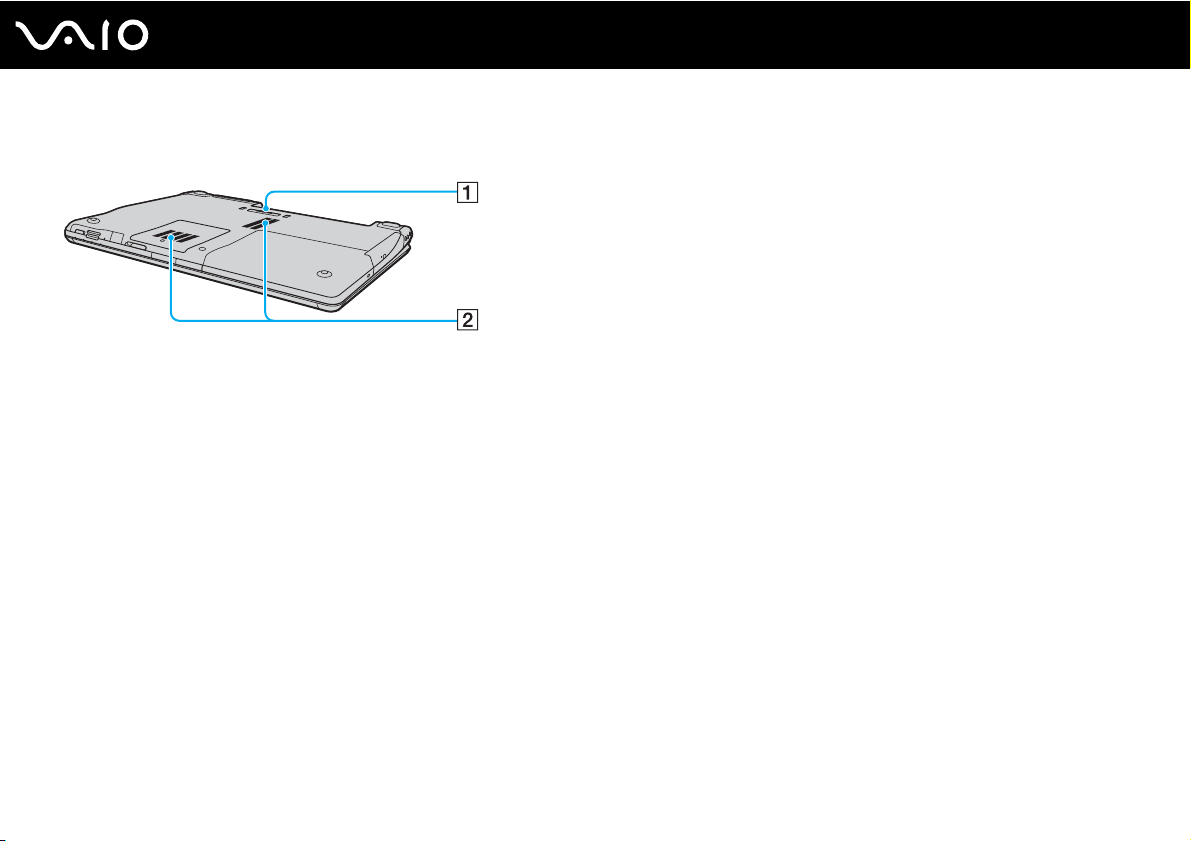
Vista inferior
nN
Introdução
A Conector da estação de ancoragem multifunções (página 97)
B Ventilação
27
Page 28
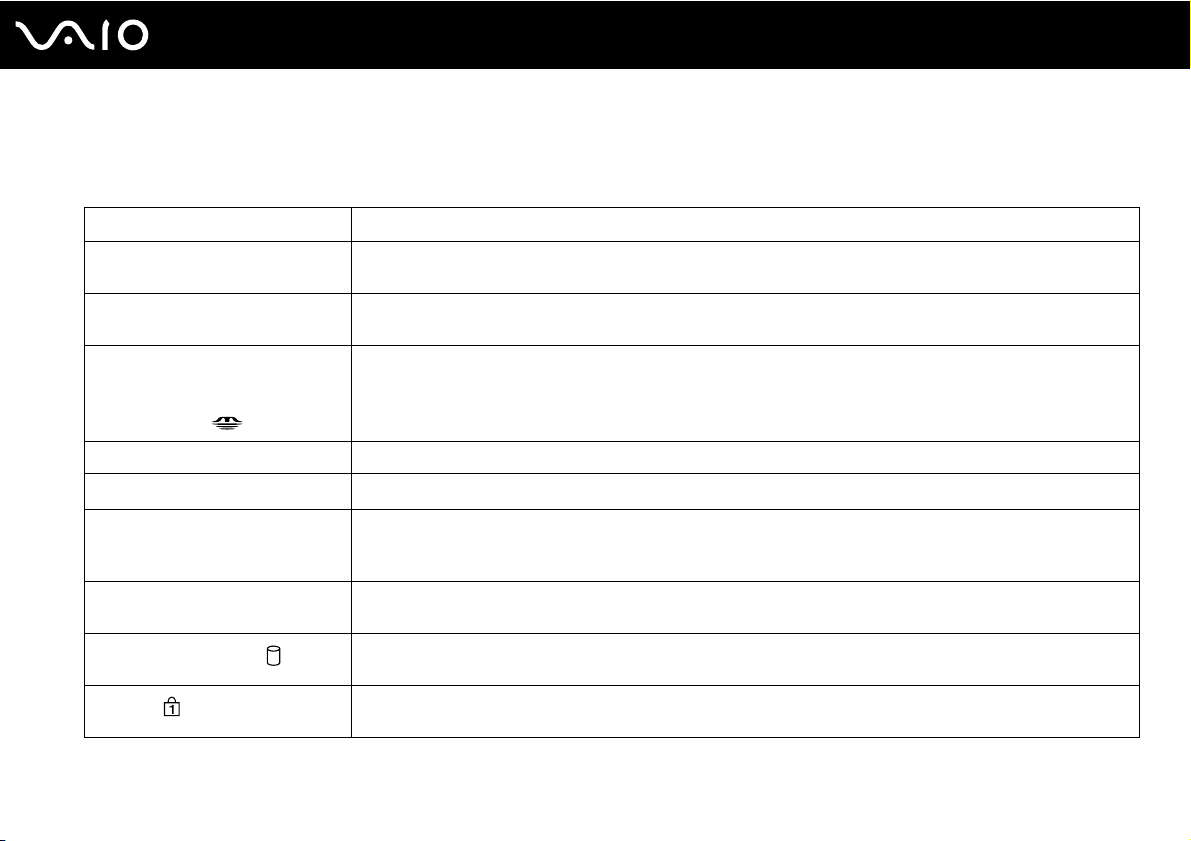
Acerca das luzes indicadoras
O computador está equipado com as seguintes luzes indicadoras.
Indicador Funções
Ligar 1 A luz indicadora está acesa quando o computador está ligado, pisca em modo de Adormecimento e está apagada
quando o computador está em modo de Hibernação ou quando está desligado.
Bateria e Acende-se quando o computador utiliza a energia da bateria, pisca quando a bateria está fraca e apresenta
Suporte Memory Stick Duo/PRO Duo
(Série VGN-FE)
Suporte Memory Stick PRO/Duo
(Série VGN-AR)
Silenciamento % Acende-se quando o volume é desligado.
Câmara MOTION EYE integrada
Ranhura para cartão de memória SD
(Apenas série VGN-AR)
Unidade de disco óptico Acende-se quando os dados são lidos ou escritos no disco óptico. Quanto o indicador está apagado, o disco
Unidade de disco rígido
Num lock
um piscar duplo quando a bateria está a ser carregada.
Acende-se quando são lidos ou escritos dados no suporte Memory Stick existente na ranhura Memory Stick
Duo/PRO Duo ou na ranhura Memory Stick PRO/Duo. (Não active o modo de Adormecimento nem desligue
o computador quando este indicador estiver aceso.) Quando o indicador está apagado, o suporte Memory Stick
não está a ser utilizado.
Acende-se quando a câmara MOTION EYE integrada está a ser utilizada.
Acende-se quando estão a ser lidos ou escritos dados no suporte existente na ranhura para cartões de memória
SD. (Não active o modo de Adormecimento nem desligue o computador quando este indicador estiver aceso.)
Quando o indicador está apagado, o cartão de memória não está a ser utilizado.
óptico não está a ser utilizado.
Acende-se quando os dados são lidos ou escritos na unidade de disco rígido. Não active o modo de Adormecimento
nem desligue o computador quando este indicador estiver aceso.
Prima a tecla Num Lk para activar o teclado numérico. Prima a tecla uma segunda vez para desactivar o teclado
numérico. O teclado numérico não está activo quando o indicador está apagado.
28
nN
Introdução
Page 29
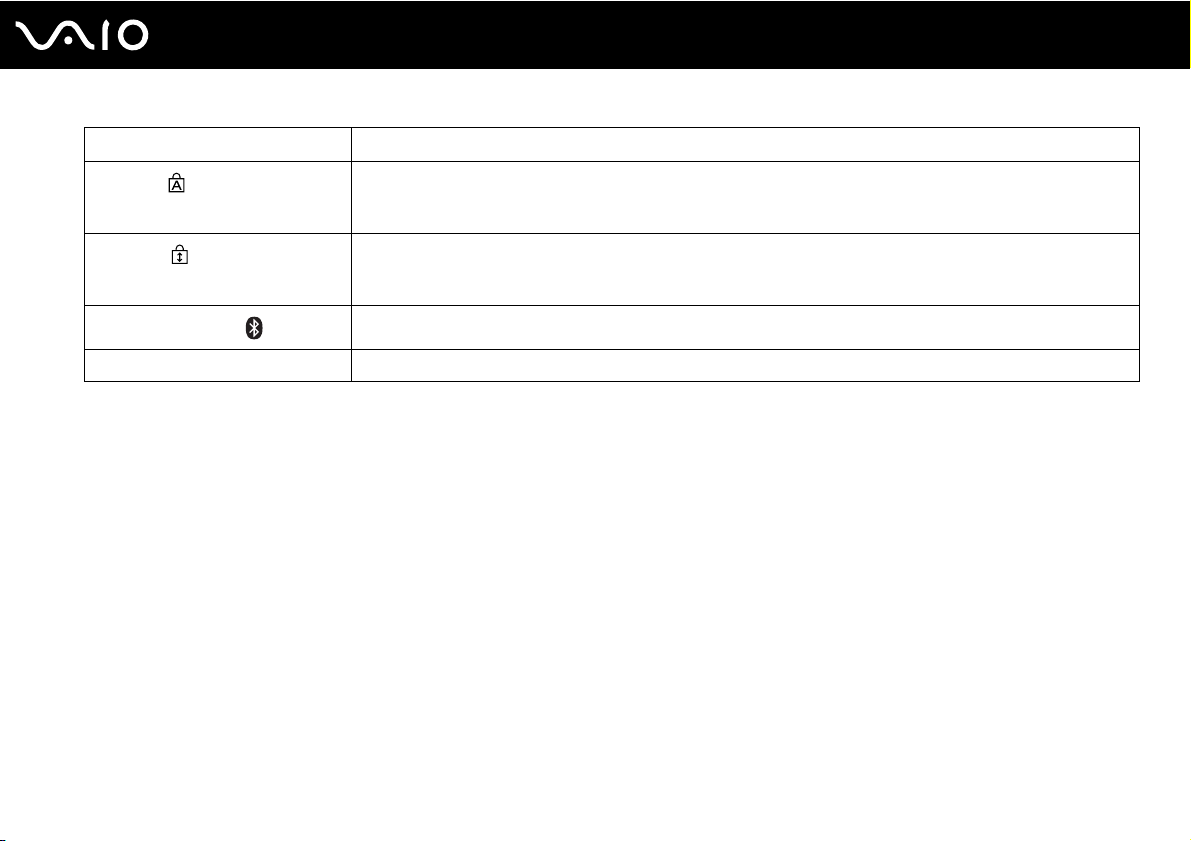
Indicador Funções
Caps lock
Scroll lock
Tecnologia Bluetooth
Wireless LAN Acende-se quando a rede local sem fios estiver activada.
*1
Só em alguns modelos.
*1
Prima a tecla Caps Lock para escrever letras maiúsculas. As letras aparecem em minúsculas se premir a tecla
Shift quando o indicador estiver aceso. Prima a tecla uma segunda vez para apagar o indicador. A escrita normal
é retomada quando o indicador Caps lock estiver apagado.
Prima a tecla Scr Lk para alterar o modo como desloca o ecrã. A deslocação normal é retomada quando
o indicador Scroll lock estiver apagado. A tecla Scr Lk funciona de modo diferente em função do programa que
estiver a utilizar e não funciona em todos os programas.
Acende-se quando o selector WIRELESS estiver na posição ON e a tecnologia Bluetooth estiver activada.
29
nN
Introdução
Page 30
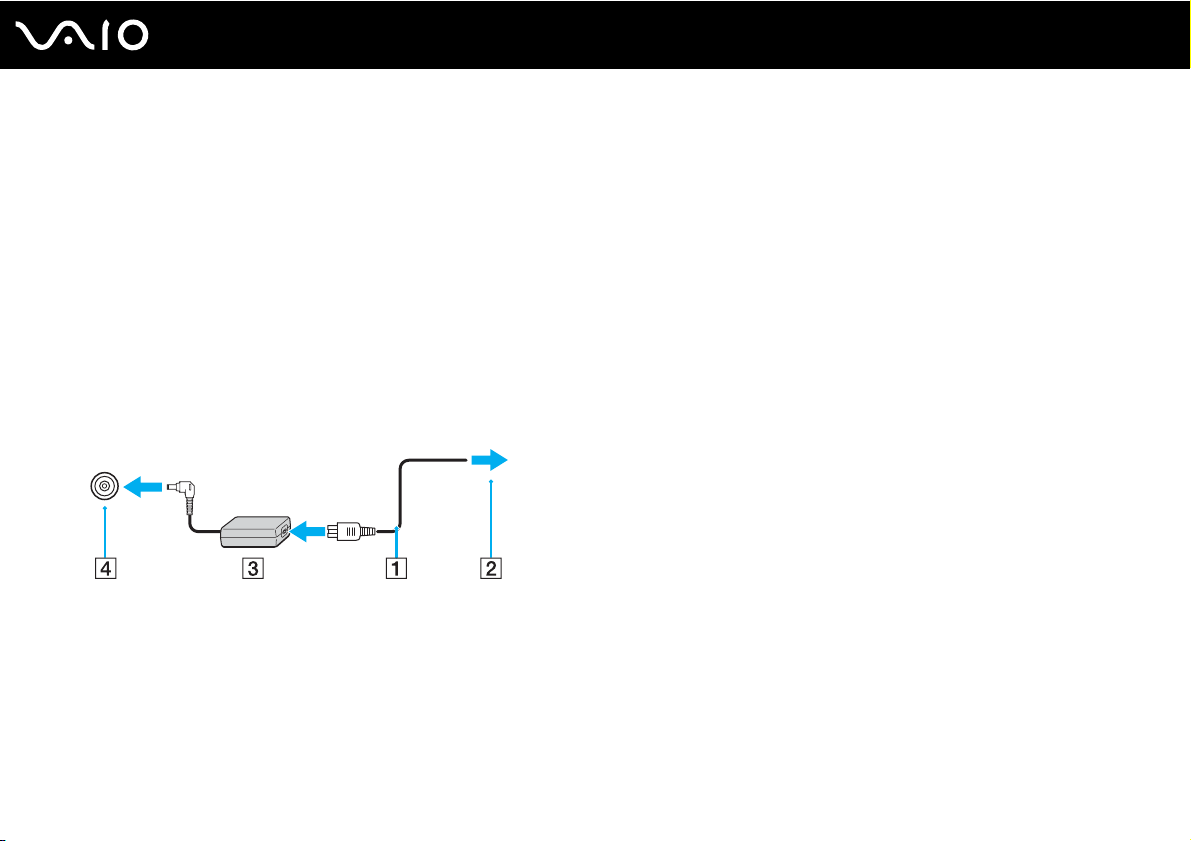
30
nN
Introdução
Ligar uma fonte de alimentação
Pode utilizar um transformador ou uma bateria recarregável como fonte de alimentação para o computador.
Utilizar o transformador
✍
Utilize o computador apenas com o transformador fornecido.
Para utilizar o transformador
1 Ligue uma extremidade do cabo de alimentação (1) ao transformador (3).
2 Ligue a outra extremidade do cabo de alimentação à tomada de electricidade (2).
3 Ligue o cabo do transformador (3) à porta DC IN (4) do computador ou da estação de ancoragem multifunções opcional.
!
A forma da tomada DC In depende do transformador.
Page 31

✍
Para desligar completamente o computador da electricidade da rede, desligue o transformador.
Certifique-se de que a tomada de electricidade é de acesso fácil.
Se não utilizar o computador durante um longo período de tempo, coloque o computador no modo de Hibernação. Consulte Utilizar o modo de
Hibernação (página 136). Este modo de poupança de energia poupa-lhe o tempo de encerrar ou retomar.
31
nN
Introdução
Page 32

Utilizar a bateria
A bateria fornecida com o seu computador portátil não está completamente carregada no momento da aquisição.
Instalar a bateria
Para instalar a bateria
✍
As ilustrações seguintes mostram o computador da série VGN-FE como um exemplo.
1 Desligue o computador e feche o ecrã LCD.
2 Faça deslizar o selector de bloqueio da bateria (1) para a posição UNLOCK.
3 Faça deslizar a bateria para o compartimento da bateria até encontrar a posição adequada e escutar um clique.
32
nN
Introdução
4 Faça deslizar o selector de bloqueio da bateria (1) para a posição LOCK para fixar a bateria ao computador.
Page 33

✍
Quando o computador está ligado directamente à electricidade da rede e tem a bateria instalada, utiliza a corrente proveniente da tomada.
!
Algumas baterias recarregáveis não cumprem as normas de qualidade e segurança da Sony. Por motivos de segurança, este computador portátil só
funciona com baterias Sony genuínas concebidas para este modelo. Se instalar outro tipo de bateria, esta não será carregada e o computador não
funcionará.
33
nN
Introdução
Page 34

Carregar a bateria
A bateria fornecida com o seu computador portátil não está completamente carregada no momento da aquisição.
Para carregar a bateria
1 Instale a bateria.
2 Ligue o transformador ao computador.
O computador carrega automaticamente a bateria (o indicador da bateria fica intermitente num padrão de piscar duplo
à medida que a bateria carrega). Quando a bateria tiver cerca de 85% da carga, o respectivo indicador apaga-se.
34
nN
Introdução
Estado da luz do indicador da
bateria
Ligado O computador está a utilizar a carga da bateria.
Pisca A bateria está sem carga.
Apresenta um piscar duplo A bateria está a carregar.
Desligado O computador está a utilizar a electricidade da rede.
Significado
Page 35

✍
Quando a bateria está sem carga, ambos os indicadores de bateria e de corrente piscam.
Mantenha a bateria instalada no computador enquanto estiver ligado directamente à electricidade da rede. A bateria continua a carregar enquanto
estiver a utilizar o computador.
Se o nível da bateria for inferior a 10%, deve ligar o transformador para recarregar a bateria ou encerrar o computador e instalar uma bateria
completamente carregada.
A bateria fornecida com o computador é de iões de lítio e pode ser recarregada em qualquer momento. O carregamento de uma bateria parcialmente
descarregada não afecta a duração da bateria.
O indicador da bateria fica aceso durante a utilização da bateria como fonte de alimentação. Quando a carga da bateria está a chegar ao fim, os
indicadores da bateria e da alimentação começam a piscar.
Para algumas aplicações de software e para alguns dispositivos periféricos, o computador poderá não entrar no modo de Hibernação, mesmo quando
a carga da bateria é reduzida. Para evitar a perda de dados quando utilizar a bateria, guarde frequentemente os dados e active manualmente um modo
de gestão de energia, como por exemplo, o modo de Adormecimento ou de Hibernação. Se a bateria se esgotar quando o computador entrar no modo
de Adormecimento, perderá todos os dados não guardados. É impossível regressar ao trabalho anterior. Para evitar perda de dados, deve guardar
frequentemente os seus dados.
Quando o computador está ligado directamente à electricidade da rede e tem a bateria instalada, utiliza a corrente proveniente da tomada.
35
nN
Introdução
Page 36

Retirar a bateria
!
Pode perder dados se retirar a bateria com o computador ligado e este não estiver ligado ao transformador, ou se retirar a bateria com o computador
em modo de Adormecimento.
Para retirar a bateria
✍
As ilustrações seguintes mostram o computador da série VGN-FE como um exemplo.
1 Desligue o computador e feche o ecrã LCD.
2 Faça deslizar o selector de bloqueio da bateria (1) para a posição UNLOCK.
3 Faça deslizar sem soltar a patilha de libertação da bateria (2) e retire a bateria do computador.
36
nN
Introdução
Page 37

37
nN
Introdução
Encerrar o computador com segurança
Para evitar a perda de dados não guardados, certifique-se de que encerra correctamente o computador, como descrito abaixo.
Para encerrar o computador
1 Desligue os periféricos ligados ao computador.
2 Clique em Iniciar, na seta junto do botão Bloquear e, em seguida, em Encerrar.
3 Responda a quaisquer indicações para guardar documentos ou para ter em conta outros utilizadores e aguarde que
o computador se desligue automaticamente.
O indicador de alimentação apaga-se.
Page 38

Utilizar o computador VAIO
Esta secção descreve como tirar o maior partido da utilização do computador VAIO.
❑ Utilizar o teclado (página 39)
❑ Utilizar a consola sensível ao tacto (página 41)
❑ Utilizar os botões de funções especiais (página 42)
❑ Utilizar a câmara MOTION EYE integrada (página 44)
❑ Utilizar a unidade de disco óptico (página 45)
❑ Utilizar a função de TV (página 53)
❑ Utilizar PC Cards (página 60)
❑ Utilizar o módulo ExpressCard (página 63)
❑ Utilizar o suporte Memory Stick (página 68)
❑ Utilizar outros cartões de memória (página 74)
❑ Utilizar a Internet (página 79)
❑ Utilizar a rede sem fios (WLAN) (página 80)
❑ Utilizar a funcionalidade Bluetooth (página 86)
38
nN
Utilizar o computador VAIO
Page 39

39
nN
Utilizar o computador VAIO
Utilizar o teclado
O teclado é muito semelhante ao teclado de um computador pessoal, mas tem teclas adicionais que executam tarefas específicas
do modelo.
O Web site VAIO-Link (http://www.vaio-link.com
Combinações e funções com a tecla Fn
✍
Algumas funções não estão disponíveis antes do arranque do Windows.
Combinações/Funcionalidades Funções
Fn + 8 (F5/F6): controlo de brilho Ajusta o brilho do ecrã do computador (LCD).
Fn + /T (F7)*: saída de imagem
) também contém um glossário para o ajudar a utilizar o teclado.
Para aumentar a luminosidade, prima Fn+F6 e, em seguida, M ou ,, ou mantenha premidas as
teclas Fn+F6.
Para reduzir a luminosidade, prima Fn+F5 e, em seguida, m ou <, ou mantenha premidas as
teclas Fn+F5.
Alterna entre o ecrã do computador, um monitor externo e a saída simultânea para ambos.
!
Quando o computador está ligado à estação de ancoragem multifunções opcional, esta tecla de atalho alterna
entre o LCD e o(s) monitor(es) externo(s) ligado(s) à estação de ancoragem.
Page 40

Combinações/Funcionalidades Funções
Fn + (F10): zoom
Fn + (F12): Hibernar
Altera a resolução do ecrã para ampliar/restaurar a vista do ecrã do computador.
✍
As resoluções predefinidas da vista padrão e da vista ampliada são as seguintes:
Modelos da série VGN-FE
Vista padrão: 1280 x 800 pixels
Vista ampliada: 1024 x 600 pixels
Modelos da série VGN-AR com WXGA+ ecrã LCD
Vista padrão: 1440 x 900 pixels
Vista ampliada: 1024 x 600 pixels
Modelos da série VGN-AR com WUXGA+ ecrã LCD
Vista padrão: 1920 x 1200 pixels
Vista ampliada: 1280 x 768 pixels
A vista ampliada não é tão nítida como a vista padrão, visto que é implementada através da aplicação de
uma resolução inferior ao ecrã do computador com uma resolução superior.
Esta combinação de teclas pode não funcionar com imagens gráficas porque amplia a vista do ecrã através
da alteração da resolução.
A localização e o tamanho das janelas de software podem ser alterados quando a vista do ecrã for ampliada
ou quando a vista padrão for restaurada, porque a utilização desta combinação de teclas altera a resolução.
Quando a vista do ecrã do computador é ampliada, a comutação da vista para o monitor externo desactiva
a função e restaura a vista padrão.
Permite obter o nível mais baixo de consumo de energia. Quando executa este comando, os
estados do sistema e dos dispositivos periféricos são guardados no disco rígido e o sistema
é desligado. Para regressar ao estado original do sistema, utilize o interruptor de ligação para
ligar a alimentação.
Para mais detalhes sobre gestão de energia, consulte Utilizar os modos de poupança de
energia (página 133).
40
nN
Utilizar o computador VAIO
Page 41

Utilizar o computador VAIO
Utilizar a consola sensível ao tacto
Pode apontar, seleccionar, arrastar e deslocar objectos no ecrã utilizando esta consola.
Acção Descrição
Apontar Deslize um dedo na consola sensível ao tacto (1) para colocar o cursor (2) sobre um item ou objecto.
Clicar Prima o botão esquerdo (3) uma vez.
Duplo clique Prima o botão esquerdo duas vezes.
Clicar com o botão direito Prima o botão direito (4) uma vez. Em muitas aplicações, esta acção apresenta um menu de atalho.
Arrastar Deslize um dedo na consola sensível ao tacto premindo o botão esquerdo.
Deslocar Mova o dedo ao longo da extremidade direita da consola sensível ao tacto para o deslocamento na vertical. Mova o dedo
ao longo da parte inferior para o deslocamento na horizontal (a função de deslocamento só está disponível em aplicações
que suportam uma função de deslocamento por consola sensível ao tacto).
41
nN
✍
Pode desactivar/activar a consola sensível ao tacto para a adaptar à sua preferência de utilização do rato. Consulte Configurar o computador com
o VAIO Control Center (página 132) para iniciar o VAIO Control Center. Após iniciado, seleccione o tópico relativo ao dispositivo apontador e clique
em Help (Ajuda) para obter instruções detalhadas.
Page 42

Utilizar o computador VAIO
Utilizar os botões de funções especiais
O computador está equipado com botões especiais que o ajudam a utilizar funções específicas do computador.
Modelos da série VGN-FE
Botão de funções especiais Funções
Botões S1/S2
Botão de silenciamento
Botões VOL
(Aumentar o volume
e Diminuir o volume)
Modelos da série VGN-AR
Botão de funções especiais Funções
Botões CHANNEL*
*
Botão TV REC
Botão Reproduzir/Pausa
Por predefinição, o botão S1 inicia o Centro de ajuda e suporte do VAIO e o botão S2 alterna entre o ecrã
do computador, um monitor externo e a saída simultânea para ambos. Pode alterar as atribuições destes botões
na janela para alteração de atribuições dos botões S. Para ver esta janela, mantenha premido o botão ou
inicie e navegue no VAIO Control Center.
Consulte o ficheiro de ajuda no VAIO Control Center para obter as atribuições dos botões S.
Liga e desliga o volume.
Aumentam (+) e diminuem (-) o volume.
Mudam os canais de TV para cima e para baixo.
Inicia a gravação de TV.
Inicia ou faz uma pausa na reprodução de multimédia.
42
nN
Page 43

Botão de funções especiais Funções
Botão Parar
Botão Faixa anterior
Botão Faixa seguinte
Botão AV M O DE
Botões S1/S2
Botões VOLUME
Botão Ejectar unidade de disco
Botão de silenciamento
* Só em alguns modelos.
Pára a reprodução de multimédia ou a gravação de TV. Para retomar a reprodução ou a gravação, prima o botão
novamente.
Reproduz o capítulo/filme anterior do DVD ou a faixa anterior do CD.
Reproduz o capítulo/filme seguinte do DVD ou a faixa seguinte do CD.
Inicia o AV Mode Launcher.
Pode alterar a atribuição deste botão com o utilitário AV Mode Button Settings. Para iniciar este utilitário,
mantenha premido o botão AV MOD E . Consulte o ficheiro de ajuda do utilitário AV Mode Button Settings
para mais informações.
Necessita de direitos de administrador no computador para alterar a atribuição do botão AV MO D E .
Por predefinição, o botão S1 inicia o VAIO Help and Support Center e o botão S2 activa e desactiva
a funcionalidade de filtragem de áudio do software SonicStage Mastering Studio. Pode alterar as atribuições
destes botões na janela para alteração de atribuições dos botões S. Para ver esta janela, mantenha premido
o botão ou inicie e navegue no VAIO Control Center.
Consulte o ficheiro de ajuda no VAIO Control Center para obter as atribuições dos botões S.
Aumentam (+) e diminuem (-) o volume.
Ejecta o tabuleiro da unidade de disco óptico.
Se este botão não funcionar, experimente o botão de ejecção de substituição da unidade existente na unidade
de disco óptico.
Liga e desliga o volume.
43
nN
Utilizar o computador VAIO
Page 44

44
nN
Utilizar o computador VAIO
Utilizar a câmara MOTION EYE integrada
O seu computador está equipado com uma câmara MOTION EYE integrada.
A câmara MOTION EYE integrada adiciona funcionalidade de vídeo ao software de mensagens instantâneas e ao software
de edição de vídeo.
Ao ligar o computador a câmara MOTION EYE integrada é activada; assim, o computador está preparado para uma
videoconferência com software adequado.
Tenha em atenção que o início ou fecho do software de mensagens instantâneas ou edição de vídeo não activa nem desactiva
a câmara MOTION EYE integrada, respectivamente. Certifique-se de que a câmara está activada antes de utilizar o software.
✍
A câmara MOTION EYE integrada não pode ser partilhada por mais do que uma aplicação de software. Se a câmara estiver a ser utilizada por outra aplicação
de software, termine a mesma antes de utilizar a câmara MOTION EYE integrada.
!
A janela de visualização poderá apresentar algum ruído, por exemplo faixas horizontais, se visualizar um objecto em movimento. Isto é normal e não indica
uma avaria.
Não pode colocar em funcionamento a câmara MOTION EYE integrada com o software Microsoft Windows MovieMaker.
Page 45

45
nN
Utilizar o computador VAIO
Utilizar a unidade de disco óptico
O computador está equipado com uma unidade de disco óptico.
Para inserir um disco
!
A localização do botão de ejecção da unidade depende do modelo que adquiriu. Consulte Localizar controlos e portas (página 15).
1 Ligue o computador.
2 Prima o botão de ejecção para abrir a unidade.
O tabuleiro sai.
✍
Nos modelos da série VGN-AR:
Se o botão de ejecção da unidade de disco não funcionar, experimente o botão de ejecção de substituição da unidade existente na unidade de disco óptico.
Se a alimentação da unidade de disco óptico for desactivada pelo VAIO Power Management, a ejecção do tabuleiro da unidade demorará algum tempo.
Repare que o botão de ejecção de substituição da unidade está desactivado quando a unidade de disco óptico não tem alimentação.
Quando recuperar o sistema, ligue o computador e prima o botão de ejecção de substituição da unidade de disco óptico. Insira o Disco de recuperação
na unidade de disco óptico, desligue o computador e, em seguida, ligue o computador novamente para iniciar o processo de recuperação.
3 Coloque um disco no centro do tabuleiro, com a etiqueta virada para cima, e empurre suavemente até que faça clique.
4 Feche o tabuleiro empurrando-o suavemente.
!
Não remova o disco óptico quando o computador estiver num modo de poupança de energia (Adormecimento ou Hibernação). Ao fazê-lo poderá provocar
uma avaria no computador.
✍
Se pretender utilizar uma unidade de disco óptico externa, ligue a unidade antes de iniciar um programa de CD/DVD pré-instalado.
Page 46

46
nN
Utilizar o computador VAIO
Leitura e gravação de discos ópticos
O computador reproduz e grava CDs e DVDs, dependendo do modelo adquirido. Verifique as especificações do tipo de unidade
de disco óptico instalada no seu modelo. Utilize a tabela abaixo para ver os tipos de suporte indicados para a sua unidade
de disco óptico.
RG: Reproduzível e gravável
R: Reproduzível mas não gravável
–: Não reproduzível nem gravável
CDROM
DVD±RW/±R DL/RAM RRRRRGRR
DVD±RW
RRRRRGRR
(Suporte de DVD±R DL)
CD-RW/DVD-ROM RRRRRGRRRRRR–
DVD-ROM RRRRRRRRRRR–
*1
Suporta gravação de dados em discos DVD-R compatíveis com DVD-R versão geral 2.0/2.1.
*2
Suporta gravação de dados em discos DVD-RW compatíveis com DVD-RW versão 1.1/1.2.
*3
A unidade de discos DVD±RW/RAM existente no seu computador não suporta o cartucho DVD-RAM. Utilize apenas discos normais ou discos com cartucho amovível.
*4
A gravação de dados em discos DVD-RAM de um só lado (2,6 GB) compatíveis com a norma DVD-RAM versão 1.0 não é suportada.
O disco DVD-RAM versão 2.2/12X-SPEED DVD-RAM Revisão 5.0 não é suportado.
*5
A gravação de dados em discos DVD+R DL (Camada dupla) está disponível apenas em discos que suportem gravação em DVD+R DL (Camada dupla).
*6
A gravação de dados em discos DVD-R DL (Camada dupla) está disponível apenas em discos que suportem gravação em DVD-R DL (Camada dupla).
CD de
vídeo
CD de
música
CD
Extra
CD-R/RWDVD-
ROM
DVDVídeo
DVD-R/RWDVD+R/RWDVD+R DLDVD-R DLDVD-
RAM
RG
RG
*1 *2
*1 *2
RG
RG
RG
RG
*5
*5
RG
RG
*6
RG
*6
–
*3 *4
Page 47

47
nN
Utilizar o computador VAIO
RG: Reproduzível e gravável
R: Reproduzível mas não gravável
–: Não reproduzível nem gravável
CDROM
Unidade de
disco
Blu-ray
*7
Suporta a gravação de dados em discos BD-R Versão 1.1 (discos de uma camada com capacidade de 25 GB, discos de duas camadas com capacidade de 50 GB)
e discos BD-RE Versão 2.1 (discos de uma camada com capacidade de 25 GB, discos de dupla camada com capacidade de 50 GB). A unidade de Disco Blu-ray existente
no computador não suporta discos BD-RE Versão 1.0 e discos Blu-ray com cartucho.
*8
A gravação de dados em discos CD-RW Ultra Speed não é suportada.
*9
BD-R significa Blu-ray Disc-Recordable (disco Blu-ray gravável) no formato da Versão 1.1.
*10
BD-RE significa Blu-ray Disc-Rewritable (disco Blu-ray regravável) no formato da Versão 2.1.
RRRR
CD de
vídeo
CD de
música
CD
Extra
CD-R/RWDVD-
RG
ROM
*8
RRR
DVDVídeo
BDROM
DVD-R/RWDVD+R/RWDVD+R DLDVD-R DLDVD-
RG
*1 *2
RG
RG
*5
RG
RAM
*6
RG
*3 *4RG*7
BD-R
*10
RE
*9
!
Este produto foi concebido para reproduzir discos em conformidade com as especificações da norma Compact Disc Digital Audio (norma CD). Um
DualDisc é um disco de dois lados que permite gravar material de DVD de um lado e material de áudio digital do outro lado. Tenha em atenção que o lado
de áudio (o lado não DVD) de um DualDisc pode não ser reproduzido neste produto porque não está em conformidade com a norma CD.
/
Devido aos vários formatos de disco actualmente disponíveis no mercado, quando adquirir discos pré-gravados ou em branco para utilização num
computador VAIO, certifique-se de que lê cuidadosamente os avisos existentes na embalagem do disco para verificar a compatibilidade de reprodução
e de gravação com as unidades de disco óptico do computador. A Sony NÃO garante a compatibilidade das unidades de CD VAIO com discos que não
estejam em conformidade com a norma oficial do formato “CD” (ou a norma “DVD”, relativamente às unidades de DVD). A UTILIZAÇÃO DE DISCOS QUE
NÃO RESPEITEM ESTAS NORMAS PODE PROVOCAR DANOS FATAIS NO SEU PC VAIO OU CRIAR CONFLITOS DE SOFTWARE E PROVOCAR O BLOQUEIO
DO SISTEMA. Para esclarecer dúvidas sobre os formatos de disco, contacte a editora do disco pré-gravado ou um fabricante do disco gravável.
✍
A gravação de discos de 8 cm não é suportada.
Page 48

48
nN
Utilizar o computador VAIO
!
Para reproduzir continuamente Discos Blu-ray protegidos por direitos de autor, necessita de actualizar a chave AACS. Note que a actualização da chave
AACS necessita do acesso à Internet.
Tal como acontece com outros dispositivos de suporte óptico, algumas circunstâncias podem limitar a compatibilidade ou impedir a reprodução de Discos
Blu-ray. Os computadores VAIO podem não suportar a reprodução de filmes em meios gravados nos formatos AVC ou VC1 a velocidades elevadas.
As definições de região são necessárias para contéudos de BD-ROM e Filmes. Se a definição de região e a região do disco não corresponderem,
a reprodução não é possível.
Excepto se o seu monitor externo for compatível com a norma HDCP (High-bandwidth Digital Content Protection), não pode reproduzir ou visualizar
o conteúdo de Discos Blu-ray protegidos por direitos de autor.
Alguns conteúdos podem restringir que a saída de vídeo seja a definição padrão, ou proibir a saída de vídeo analógico para todos. Recomendamos vivamente
que o ambiente compatível com HDCP digital seja implementado para uma qualidade de visualização e compatibilidade optimizada.
Page 49

49
nN
Utilizar o computador VAIO
Notas sobre a gravação de dados num disco
❑ Utilize apenas software recomendado pela Sony quando gravar em suporte CD/DVD. (Ex: Click to DVD)
Outros programas de software podem não ser totalmente compatíveis e podem ocorrer erros.
❑ Para tornar os dados de um disco legíveis na unidade de disco óptico, necessita de fechar a sessão antes de o ejectar.
Para completar este processo, siga as instruções incluídas no software.
❑ Utilize apenas discos circulares. Não utilize discos de qualquer outra forma (em estrela, coração, cartão, etc.), pois pode
danificar a unidade de disco óptico.
❑ Não bata nem sacuda o computador enquanto grava dados num disco.
❑ Desactive a protecção de ecrã e saia do software antivírus antes de gravar dados num disco.
❑ Não utilize os utilitários de disco existentes na memória enquanto grava dados num disco. Isto poderá causar avarias no
computador.
❑ Ao utilizar a sua aplicação de software para gravar discos, certifique-se de que sai e fecha todas as outras aplicações.
❑ Nunca toque na superfície do disco. As impressões digitais e o pó num disco podem causar erros de gravação.
❑ Não mude o modo de poupança de energia durante a utilização de software pré-instalado e de software de gravação de CDs.
❑ Nunca cole etiquetas adesivas nos discos. Isto afecta a utilização do disco de forma irreparável.
❑ Ligue e utilize o transformador para fornecer energia ao computador ou certifique-se de que a bateria tem, pelo menos,
50% da carga.
❑ Certifique-se de que utiliza o mesmo software de gravação de CDs para adicionar dados a um disco já utilizado. A utilização
de um software diferente para gravar dados adicionais no CD pode causar uma falha. Por exemplo, se tiver um disco com
dados que tenha gravado com o software Roxio Easy Media Creator, utilize o Roxio Easy Media Creator para adicionar
dados ao mesmo disco.
Page 50

50
nN
Utilizar o computador VAIO
Notas sobre a reprodução de discos
Para obter um desempenho ideal durante a reprodução de DVDs, deverá seguir as seguintes recomendações.
❑ Feche todas as aplicações abertas antes de reproduzir um DVD.
❑ Alguns leitores de CD e unidades de disco óptico de computadores podem não conseguir reproduzir CDs de áudio criados
com o suporte de discos CD-R ou CD-RW.
❑ Alguns leitores de DVD e unidades de disco óptico do computador podem não conseguir reproduzir DVDs criados com
o suporte de discos DVD+R DL, DVD-R DL, DVD+R, DVD+RW, DVD-R, DVD-RW ou DVD-RAM.
❑ Não utilize utilitários de disco existentes na memória para acelerar o acesso ao disco durante a reprodução de um DVD.
Isto poderá causar problemas no computador.
❑ Desactive a protecção de ecrã e saia do software antivírus antes de reproduzir um disco.
❑ Alguns discos gravados a 20 ou a 24 bits podem produzir ruído durante a reprodução. A existência de dispositivos de áudio
ligados poderá prejudicar a audição através dos altifalantes. Diminua o volume antes de reproduzir um DVD.
❑ Não alterne entre modos de poupança de energia durante a reprodução de um DVD.
❑ Os indicadores dos códigos de região são colocados nos DVDs para indicar a região e o tipo de leitor em que o disco pode
ser reproduzido. Só pode reproduzir o DVD neste computador se existir um “2” (a Europa pertence à região “2”) ou “all”
(significa que pode reproduzir este DVD na maior parte das regiões do mundo) no DVD ou na embalagem.
!
Se alterar o código de região do DVD durante a execução do software WinDVD ou WinDVD BD, reinicie o software ou ejecte o disco e insira-o novamente
para tornar a nova definição efectiva.
❑ Não tente alterar as definições do código de região da unidade de DVD. Quaisquer dificuldades causadas pela alteração
das definições de código de região da unidade de DVD não estão incluídas na garantia.
❑ Quando estiver a reproduzir um DVD (vídeo ou áudio) e pretender remover um dispositivo USB, como altifalantes compatíveis
com USB, certifique-se de que pára o DVD primeiro. A remoção de um equipamento compatível com USB durante
a reprodução de um DVD (vídeo ou áudio) pode causar mau funcionamento.
Page 51

51
nN
Utilizar o computador VAIO
Reproduzir CDs
Para reproduzir um CD de áudio
1 Insira um disco na unidade de disco óptico.
2 Se não aparecer nada no ambiente de trabalho, clique em Iniciar, Todos os programas e no software de CD pretendido
para reproduzir o CD.
Se a janela CD de áudio aparecer, clique para seleccionar uma opção.
Copiar ficheiros para CDs
Para copiar ficheiros para um disco
!
Não bata nem sacuda o computador enquanto grava dados num disco.
1 Insira um disco na unidade de disco óptico.
Se a janela Reprodução automática aparecer, clique em Gravar ficheiros para disco e siga as instruções apresentadas
no ecrã até a pasta de disco vazia aparecer.
2 Abra a pasta que contém o(s) ficheiro(s) que pretende copiar e arraste-o(s) para a pasta de disco vazia.
3 Fecha a pasta de disco.
Page 52

52
nN
Utilizar o computador VAIO
Reproduzir DVDs
Para reproduzir um DVD
1 Feche todas as aplicações em execução.
2 Insira um DVD na unidade de disco óptico.
3 Se não aparecer nada no ambiente de trabalho, clique em Iniciar, Todos os programas e no software de DVD pretendido
para reproduzir o DVD.
Para obter instruções sobre a utilização do software, consulte o ficheiro de ajuda do software de DVD.
Copiar ficheiros para DVDs
Para copiar ficheiros para um disco
1 Ligue o transformador ao computador.
2 Insira um disco na unidade de disco óptico.
3 Se não aparecer nada no ambiente de trabalho, clique em Iniciar, Todos os programas e no software de DVD pretendido
para copiar os ficheiros para o disco.
Para obter instruções sobre a utilização do software, consulte o ficheiro de ajuda do software de DVD.
Page 53

53
nN
Utilizar o computador VAIO
Utilizar a função de TV
Se o modelo que adquiriu for da série VGN-AR, o computador pode ter uma placa de sintonizador de TV híbrida instalada,
juntamente com o sistema operativo Microsoft Windows Vista Home Premium que inclui o Windows Media Center, o que
lhe permite ver, gravar e reproduzir TV.
O sintonizador de TV híbrida suporta as seguintes difusões:
❑ TV terrestre e de cabo analógico:
Sistemas B/G/I/D/K/L/L'
Sistemas de cor PAL e SECAM
Banda com frequência de 48,25 MHz - 855,25 MHz
❑ TV terrestre digital (DVB-T) e TV digital:
Sistema DVB-T
Sistema de vídeo MPEG2
Banda com frequência de 48,25 MHz - 855,25 MHz
!
Todas as funções relacionadas com a televisão terrestre digital (DVB-T) só funcionarão em países ou áreas onde os sinais terrestres digitais DVB-T
MPEG2 forem difundidos. Certifique-se de que recebe um sinal DVB-T MPEG2 onde vive.
Para ligar uma TV terrestre ou por cabo ao computador
1 Ligue uma extremidade de um cabo da antena/cabo da TV (não fornecido) à porta VHF/UHF do computador.
2 Ligue a outra extremidade do cabo à tomada de TV/acesso do serviço por cabo.
Page 54

54
nN
Utilizar o computador VAIO
Utilizar o Telecomando
Se o seu computador suportar a função de TV, é fornecido um telecomando para utilização das funcionalidades do Media
Center, incluindo a selecção de canais de TV.
Page 55

Utilizar o computador VAIO
Botão Pausa X
A
Prima para interromper a reprodução de multimédia. Prima
novamente para continuar a reprodução.
Botão Parar x
Prima para parar a sessão de reprodução de multimédia ou
gravação de TV.
Botão Avançar M
Prima para avançar rapidamente o item multimédia a três
velocidades.
Botão Saltar B?
Prima para avançar o item multimédia; por exemplo, uma faixa
de áudio, um capítulo do DVD e 30 segundos de TV ou vídeo
gravado.
Botão Repetir ?b
Prima para recuar o item multimédia; por exemplo, uma faixa de
áudio, um capítulo do DVD e sete segundos de TV ou vídeo
gravado.
Botão Rebobinar m
Prima para recuar rapidamente o item multimédia a três
velocidades.
Botão Gravar z
Prima para começar a gravar.
Botão Reproduzir N
Prima para iniciar a reprodução de multimédia.
B Botão Anterior
Prima para regressar à janela anterior.
C Botões de volume
Prima para aumentar (+) ou diminuir (-) o volume.
D Botão TV gravada
Prima para ver programas de TV anteriormente gravados
(na janela A minha TV).
55
nN
Page 56

56
nN
Utilizar o computador VAIO
Botão Guia
E
Prima para ver o guia de programas de TV da sua área.
F Botões alfanuméricos
Prima para seleccionar canais específicos ou introduzir texto.
(Prima ENTER ou OK para activar a selecção de canais.)
G Botão CLEAR
Prima para retroceder e eliminar texto introduzido.
H Botões de modo de teletexto de programa de TV
Botão vermelho
Prima para passar para a ligação de atalho vermelha no modo de
teletexto de programa de TV.
Botão verde
Prima para passar para a ligação de atalho verde no modo de
teletexto de programa de TV.
Botão amarelo
Prima para passar para a ligação de atalho amarela no modo de
teletexto de programa de TV.
Botão azul
Prima para passar para a ligação de atalho azul no modo de teletexto
de programa de TV.
I Botão APPLICATION SELECT
Prima para alternar entre as aplicações abertas. Este botão funciona
do mesmo modo que as teclas Alt+Tab.
J Botão APPLICATION CLOSE
Prima para fechar a janela da aplicação activa.
K Botão Modo de espera
Prima para colocar o computador em modo de Adormecimento
para reduzir o consumo de energia.
L Botão Iniciar
Prima para abrir o menu Media Center Start.
M Botão Mais
Prima para ver opções adicionais disponíveis para funcionalidades
do Media Center.
N Botões de seta direccionais
Prima os botões M, m, < e , para mover o ponteiro no ecrã do
computador.
Botão OK
Prima para seleccionar a acção pretendida ou a opção da janela.
Quando estiver a ver TV em ecrã completo, prima para regressar
ao canal anterior. Prima novamente para alternar entre canais.
O Botão de silenciamento
Prima para desligar o som. Prima novamente para restaurar o som.
P Botões de Canal/Página
Prima para mudar ou subir/descer de canal (não tem de introduzir
nenhum número).
Q Botão TV em directo
Prima para ver os programas de TV.
R Botão Menu do DVD
Prima para abrir o menu principal de um DVD.
S Botão de selecção do modo de teletexto de programa de TV
Prima para activar/desactivar o modo de programa de teletexto de TV.
T Botão ENTER
Prima para activar uma funcionalidade ou acção, tal como a selecção
de um canal ou regressar a um canal anterior. (As acções deste
botão são semelhantes à utilização do botão OK.)
Page 57

57
nN
Utilizar o computador VAIO
Antes de utilizar o telecomando
Antes de utilizar o telecomando, tem de inserir as baterias AA de manganês fornecidas para permitir a comunicação entre
o computador e o telecomando.
Para inserir as baterias
1 Vire o telecomando ao contrário.
2 Prima ligeiramente a área serrilhada (1), faça deslizar a tampa da bateria na direcção da seta e retire a tampa.
Page 58

58
nN
Utilizar o computador VAIO
3 Introduza as duas baterias AA fornecidas no telecomando.
4 Coloque de novo a tampa da bateria no telecomando, e faça-a deslizar na direcção inversa da seta, como ilustrado acima,
até a tampa se encaixar no respectivo lugar.
✍
Se o telecomando não funcionar correctamente, poderá ter de substituir as baterias. Quando não tencionar utilizar o telecomando durante um longo período
de tempo, remova as baterias para evitar possíveis danos provocados por fugas.
Page 59

59
nN
Utilizar o computador VAIO
Configurar o Windows Media Center
A primeira vez que iniciar o Windows Media Center, o assistente de configuração será apresentado. Para configurar o sintonizador
da TV, clique em Custom setup e siga as instruções no ecrã. Na janela Optional Setup, clique em Configure tuners, TV
signal e Guide, e siga as instruções no ecrã.
No caso do sintonizador da TV não ter sido configurado durante a primeira execução do Windows Media Center, pode fazê-lo
seleccionando set up TV na secção TV + Movies.
Quando pretender alterar o sinal de entrada de TV (Sinal de TV ou Tipo de sinal de TV) ou alterar a localização, clique em
settings na secção Tasks e, em seguida, clique em TV.
Note que neste caso necessita de ser efectuada uma nova pesquisa de canais, que a lista anterior de canais e as informações
do Guide são perdidas, e que as gravações do temporizador programadas são canceladas.
Page 60

Utilizar o computador VAIO
Utilizar PC Cards
Os PC Cards permitem-lhe ligar dispositivos externos portáteis ao computador.
Inserir um PC Card
!
Alguns PC Cards ou respectivas funções podem não ser compatíveis com o computador.
Não necessita de encerrar o computador para inserir ou remover um PC Card.
Para inserir um PC Card
1 Prima o botão de remoção do PC Card para que o botão saia.
2 Prima o botão de remoção do PC Card uma segunda vez para que a protecção da ranhura para PC Card saia.
3 Segure cuidadosamente na protecção e remova-a da ranhura.
4 Introduza o PC Card na ranhura para PC Card com a etiqueta frontal virada para cima.
5 Prima cuidadosamente o PC Card para a ranhura até estar completamente encaixada.
O PC Card é automaticamente detectado pelo sistema.
O ícone Remover hardware com segurança é apresentado na barra de tarefas.
60
nN
Page 61

Utilizar o computador VAIO
!
Quando não estiver a utilizar um PC Card, insira a protecção da ranhura para PC Card para proteger a ranhura contra a entrada de detritos. Antes de mover
o computador, certifique-se de que insere a protecção da ranhura para PC Card.
✍
Alguns dispositivos poderão não funcionar correctamente se voltar repetidamente ao modo Normal a partir do modo de Adormecimento ou do modo
de Hibernação. Para alguns PC Cards, se alternar entre o modo Normal e o modo de Adormecimento ou de Hibernação com o cartão inserido, um
dispositivo ligado ao sistema poderá não ser reconhecido. Reinicie o sistema para corrigir o problema. O reinício irá restaurar o estado original do
computador.
Quando o cartão estiver inserido, o computador poderá não entrar no modo de Hibernação da poupança de energia. Poderá entrar no modo de Adormecimento.
Recomendamos que remova o cartão antes de o computador entrar no modo de Hibernação.
Certifique-se de que utiliza o controlador de software mais recente fornecido pelo fabricante do PC Card.
Não force a entrada do PC Card na ranhura. Isso poderá danificar os pinos do conector. Caso tenha dificuldade em inserir um PC Card, verifique se está
a inseri-lo na direcção correcta. Consulte o manual fornecido com o PC Card para obter mais informações.
61
nN
Page 62

nN
Utilizar o computador VAIO
Remover um PC Card
Siga os passos que se seguem para remover um PC Card quando o computador estiver ligado. Caso não seja removido
correctamente, o sistema pode não funcionar correctamente.
Para remover um PC Card
✍
Para remover um PC Card quando o computador estiver desligado, ignore os passos 1 a 7.
1 Faça duplo clique no ícone Remover o hardware com segurança na barra de tarefas.
A janela Remover o hardware com segurança aparece.
2 Seleccione o hardware que pretende desligar.
3 Clique em Parar.
A janela Parar um dispositivo de hardware aparece.
4 Confirme se o dispositivo pode ser removido do sistema com segurança.
5 Clique em OK.
Aparece uma mensagem a indicar que já é possível remover o dispositivo de hardware com segurança.
6 Clique em OK.
7 Clique em Fechar para fechar a janela Remover o hardware com segurança.
8 Prima o botão de remoção do PC Card para que o botão saia.
9 Prima o botão de remoção do PC Card uma segunda vez para que o PC Card saia.
10 Segure cuidadosamente no cartão e remova-o da ranhura.
11 Se o botão de libertação do PC Card ainda estiver para fora, empurre-o completamente para dentro.
62
Page 63

63
nN
Utilizar o computador VAIO
Utilizar o módulo ExpressCard
O seu computador está equipado com uma ranhura* Universal ExpressCard ou com uma ranhura* ExpressCard™/34 para
transferência de dados entre câmaras digitais, câmaras de vídeo, leitores de música e outros dispositivos de áudio/vídeo.
A primeira
abaixo, e a última apenas um módulo ExpressCard
suporta um módulo ExpressCard™/34 (34 mm de largura) ou ExpressCard™/54 (54 mm de largura)* como mostrado
™
/34*.
❑ Módulo ExpressCard™/34
*
❑ Módulo ExpressCard™/54
*
Os modelos da série VGN-FE estão equipados com uma ranhura ExpressCard
*
equipados com uma ranhura Universal ExpressCard
* Daqui em diante, estes serão referidos como ranhura ExpressCard e módulo ExpressCard.
.
™
/34*. Os modelos da série VGN-AR estão
Page 64

Utilizar o computador VAIO
Inserir um módulo ExpressCard
!
O computador é entregue com uma protecção na ranhura ExpressCard. Remova a protecção antes de utilizar a ranhura pela primeira vez.
Tome cuidado ao inserir ou remover o módulo ExpressCard da ranhura. Não force a entrada ou saída dos suportes da ranhura.
✍
Não necessita de encerrar o computador para inserir ou remover um módulo ExpressCard.
Para inserir um módulo ExpressCard
1 Localize a ranhura ExpressCard do lado direito do computador (página 15).
2 Remova a protecção da ranhura ExpressCard.
Nos modelos da série VGN-FE:
❑ Empurre a protecção da ranhura ExpressCard para a soltar.
Nos modelos da série VGN-AR:
1 Prima o botão de libertação do módulo ExpressCard para que o botão saia.
2 Prima o botão de libertação do módulo ExpressCard uma segunda vez para que a protecção da ranhura ExpressCard saia.
3 Segure cuidadosamente na protecção e remova-a da ranhura.
4 Segure no módulo ExpressCard com a seta virada para cima, a apontar na direcção da ranhura ExpressCard.
5 Empurre cuidadosamente o módulo ExpressCard para dentro da ranhura até este encaixar e fazer clique.
Não force a entrada do suporte na ranhura.
64
nN
!
Quando não estiver a utilizar um módulo ExpressCard, introduza a protecção da ranhura ExpressCard para a proteger contra a entrada de detritos. Antes
de mover o computador, certifique-se de que insere a protecção da ranhura ExpressCard.
Page 65

Utilizar o computador VAIO
✍
Se o módulo ou adaptador não entrar na ranhura com facilidade, remova-o suavemente e verifique se está a inseri-lo na direcção correcta.
Certifique-se se que utiliza o controlador de software mais recente fornecido pelo fabricante do módulo ExpressCard.
65
nN
Page 66

66
nN
Utilizar o computador VAIO
Remover um módulo ExpressCard
Siga os passos que se seguem para remover o módulo ExpressCard quando o computador estiver ligado. Caso não seja
removido correctamente, o sistema pode não funcionar correctamente.
Antes de remover um módulo ExpressCard
Se o computador estiver ligado, certifique-se de que segue estes passos para preparar a remoção segura do módulo.
1 Faça duplo clique no ícone Remover o hardware com segurança na barra de tarefas.
A janela Remover o hardware com segurança aparece.
2 Seleccione o hardware que pretende desligar.
3 Clique em Parar.
A janela Parar um dispositivo de hardware aparece.
4 Confirme se o dispositivo pode ser removido do sistema com segurança.
5 Clique em OK.
Aparece uma mensagem indicando que já é possível remover o dispositivo de hardware em segurança.
6 Clique em OK.
7 Clique em Fechar para fechar a janela Remover o hardware com segurança.
Se o computador estiver desligado, proceda do seguinte modo:
Para remover um módulo ExpressCard em modelos da série VGN-FE
1 Empurre o módulo ExpressCard na direcção do computador para o soltar.
2 Segure cuidadosamente no módulo ExpressCard e remova-o da ranhura.
Page 67

Utilizar o computador VAIO
Para remover um módulo ExpressCard em modelos da série VGN-AR
1 Prima o botão de libertação do módulo ExpressCard para que o botão saia.
2 Prima o botão de remoção do módulo ExpressCard uma segunda vez para que o módulo ExpressCard saia.
3 Segure cuidadosamente no módulo ExpressCard e remova-o da ranhura.
4 Se o botão de libertação do módulo ExpressCard ainda estiver para fora, empurre-o completamente para dentro.
67
nN
Page 68

68
nN
Utilizar o computador VAIO
Utilizar o suporte Memory Stick
O seu computador é compatível com o suporte Memory Stick. O suporte Memory Stick é um suporte de gravação IC compacto,
portátil e versátil especialmente concebido para a troca e partilha de dados digitais com produtos compatíveis, tais como
câmaras digitais, telemóveis e outros dispositivos. Como é amovível, pode ser utilizado para o armazenamento de dados
externos.
Para obter as informações mais recentes sobre os suportes Memory Stick, visite o site da Memory Stick em
http://www.memorystick.com/en/
!
O seu computador foi testado e é compatível com os suportes Memory Stick da Sony com capacidades até 4 GB disponíveis até Setembro de 2006.
No entanto, não garantimos a compatibilidade com todos os suportes Memory Stick que correspondam às mesmas condições dos suportes compatíveis.
A inserção de um suporte Memory Stick com adaptadores de conversão múltipla não é garantia de compatibilidade.
MagicGate é o nome geral da tecnologia de protecção de direitos de autor desenvolvida pela Sony. Utilize um suporte Memory Stick com o logótipo
MagicGate para utilizar esta funcionalidade.
.
Page 69

69
nN
Utilizar o computador VAIO
Inserir um suporte Memory Stick
Os modelos da série VGN-FE estão equipados com uma ranhura de suporte Memory Stick Duo/PRO Duo que só suporta
Memory Stick de tamanho pequeno: Suporte Memory Stick Duo ou Memory Stick PRO Duo, enquanto que os modelos da
série VGN-AR estão equipados com uma ranhura de suporte Memory Stick PRO/Duo que pode acomodar um suporte de
tamanho padrão ou de tamanho pequeno.
Para utilizar o suporte Memory Stick de tamanho padrão nos modelos da série VGN-FE, necessita de utilizar a ranhura ExpressCard
com o adaptador de cartões de memória fornecido. Consulte Utilizar o módulo ExpressCard (página 63) e Utilizar outros
cartões de memória nos modelos da série VGN-FE (página 74) para obter mais informações.
Para utilizar o suporte Memory Stick de tamanho pequeno nos modelos da série VGN-FE, ou o suporte de tamanho padrão
ou pequeno nos modelos da série VGN-AR, proceda do seguinte modo. Note que a ranhura de suporte Memory Stick Duo/
PRO Duo nos modelos da série VGN-FE, e a ranhura de suporte Memory Stick PRO/Duo nos modelos da série VGN-AR
são simplesmente referidos como ranhura de suporte Memory Stick por uma questão de comodidade.
✍
Para obter mais informações sobre os suportes Memory Stick Duo, visite o Web site do Memory Stick em http://www.memorystick.com/en/.
Pode inserir um suporte Memory Stick Duo directamente na ranhura dos modelos da série VGN-AR.
Page 70

70
nN
Utilizar o computador VAIO
Para inserir um Memory Stick
1 Localize a ranhura Memory Stick na parte frontal do computador (página 15).
2 Segure o Memory Stick com a seta para cima e na direcção da respectiva ranhura.
3 Deslize cuidadosamente o Memory Stick na ranhura até encaixar e fazer clique.
O suporte Memory Stick é automaticamente detectado pelo sistema, e é apresentado na janela Computador como uma
unidade local, com a letra adequada (dependendo da configuração do computador).
!
Certifique-se de que segura o suporte Memory Stick com a seta virada para cima na direcção correcta quando o inserir na ranhura. Para evitar danificar
o computador ou o suporte Memory Stick, não o force na ranhura, caso não o consiga inserir suavemente.
Não insira mais do que um suporte Memory Stick na ranhura. A introdução incorrecta do suporte pode danificar o computador e o suporte.
Para ver o conteúdo do suporte Memory Stick
1 Clique em Iniciar e em Computador para abrir a janela Computador.
2 Faça duplo clique no ícone do suporte Memory Stick para ver a lista de ficheiros de dados guardados no Memory Stick.
Page 71

Utilizar o computador VAIO
Para formatar um suporte Memory Stick
O suporte Memory Stick foi formatado com a definição padrão de fábrica e está pronto para ser utilizado.
Se pretender reformatar o suporte com o computador, siga estes passos.
!
Quando formatar o suporte, certifique-se de que utiliza o dispositivo concebido para formatar o suporte e que suporte Memory Stick.
A formatação do suporte Memory Stick apaga todos os dados existentes no suporte. Evite apagar acidentalmente os seus dados importantes.
Não remova o suporte Memory Stick da ranhura durante a formação do suporte. Isto pode provocar uma avaria.
1 Deslize cuidadosamente o Memory Stick na ranhura até encaixar e fazer clique.
2 Clique em Iniciar e em Computador para abrir a janela Computador.
3 Clique com o botão direito do rato no ícone do suporte Memory Stick e seleccione Formatar.
4 Clique em Restore device defaults (Restaurar padrões do dispositivo).
!
O tamanho da unidade de atribuição e do sistema de ficheiros pode ser alterado.
Não seleccione NTFS a partir da lista pendente Sistema de ficheiros.
✍
O processo de formatação será completado mais rapidamente se seleccionar Formatação rápida em Opções de formatação.
5 Clique em Iniciar.
71
nN
Page 72

6 No pedido de confirmação, clique em OK.
O processo de formatação começa.
!
Pode demorar algum tempo a formatar o Memory Stick, dependendo do suporte.
7 Quando tiver terminado, clique em OK.
8 Clique em Fechar.
72
nN
Utilizar o computador VAIO
Page 73

Utilizar o computador VAIO
Remover um suporte Memory Stick
Para remover um Memory Stick
!
Por uma questão de comodidade, o indicador do suporte Memory Stick Duo/PRO Duo nos modelos da série VGN-FE e o indicador do suporte Memory
Stick PRO/Duo nos modelos da série VGN-AR são simplesmente referidos como ranhura de suporte Memory Stick.
1 Verifique se o indicador do suporte Memory Stick está apagado.
2 Empurre o suporte Memory Stick para dentro do computador.
O suporte Memory Stick é ejectado.
3 Retire o suporte Memory Stick da ranhura.
!
Remova sempre o suporte Memory Stick com suavidade ou este pode sair inesperadamente.
Não remova o suporte Memory Stick quando o indicador do Memory Stick estiver aceso. Se o fizer, poderá perder dados. Os volumes de dados de grandes
dimensões podem demorar algum tempo a carregar, pelo que se deve certificar de que o indicador está apagado antes de remover o suporte Memory Stick.
73
nN
Page 74

74
nN
Utilizar o computador VAIO
Utilizar outros cartões de memória
Como a utilização de outros cartões de memória depende do modelo adquirido, leia a secção relativa ao seu computador.
Utilizar outros cartões de memória nos modelos da série VGN-FE
O seu computador é fornecido com o adaptador de cartões de memória para a ranhura ExpressCard para suportar os seguintes
cartões de memória, para além do módulo ExpressCard:
❑ Memory Stick e Memory Stick PRO de tamanho padrão
❑ Secure Digital (SD)
❑ MultiMediaCard (MMC)
❑ Cartão xD-Picture
!
A funcionalidade MagicGate dos suportes Memory Stick e os suportes Memory Stick PRO não é suportada.
As funcionalidades de protecção de direitos de autor e transferência de alta velocidade dos cartões de memória SD não são suportadas.
As placas de memória SD com capacidade para mais de 2 GB como, por exemplo, placa de memória SD High Capacity (SDHC) não são suportadas.
Recomendamos que só sejam utilizados suportes Memory Stick PRO da Sony com o adaptador.
O seu computador é testado e é compatível apenas com os principais suportes de cartão de memória disponíveis até Setembro de 2006. No entanto,
não garantimos a compatibilidade com todos os cartões de memória que correspondam às mesmas condições dos suportes compatíveis.
Page 75

nN
Utilizar o computador VAIO
Inserir um cartão de memória
Para inserir um cartão de memória no adaptador de cartões de memória
1 Insira qualquer um dos cartões de memória (2) no adaptador de cartões de memória (1).
!
Certifique-se de que insere o cartão de memória no adaptador na direcção correcta, para evitar danificar o cartão de memória.
2 Consulte Inserir um módulo ExpressCard (página 64) para inserir o adaptador de cartões de memória na ranhura
ExpressCard.
75
Remover um cartão de memória
Para remover um cartão de memória do adaptador de cartões de memória
Consulte Remover um módulo ExpressCard (página 66) para remover o adaptador de cartões de memória da ranhura
ExpressCard. Em seguida, segure na parte saliente do cartão de memória e puxe-o cuidadosamente do adaptador de cartões
de memória.
Page 76

76
nN
Utilizar o computador VAIO
Utilizar outros cartões de memória nos modelos da série VGN-AR
Além da ranhura para suportes Memory Stick PRO/Duo, o computador está equipado com uma ranhura para cartões de memória
SD para permitir a utilização de outros cartões de memória. Pode utilizar esta ranhura para transferir dados entre câmaras digitais,
câmaras de vídeo, leitores de música e outros dispositivos de áudio/vídeo. A ranhura para cartões SD do computador suporta os
seguintes cartões de memória:
❑ MultiMediaCard (MMC)
❑ Secure Digital (SD)
Para obter as informações mais recentes sobre cartões de memória compatíveis, visite o Web site de suporte online da Sony
regularmente.
!
Introduza sempre o cartão de memória correcto na ranhura para cartões de memória SD.
As placas de memória SD com capacidade para mais de 2 GB como, por exemplo, placa de memória SDHC não são suportadas.
Não tente introduzir um cartão ou adaptador de cartão de memória de um tipo diferente na ranhura. Poderá ser difícil retirar um cartão ou adaptador
de cartão de memória incompatível da ranhura e poderá provocar danos no computador.
Introduza ou remova um cartão de memória da ranhura com cuidado. Não force o cartão de memória ao introduzi-lo ou retirá-lo da ranhura.
A ranhura para cartões de memória SD do computador não suporta a função de transferência de alta velocidade dos cartões de memória SD.
O seu computador é testado e é compatível apenas com os principais suportes de cartão de memória disponíveis até Setembro de 2006. No entanto,
não garantimos a compatibilidade com todos os cartões de memória que correspondam às mesmas condições dos suportes compatíveis.
Page 77

Utilizar o computador VAIO
Inserir um cartão de memória
Para inserir um cartão de memória
1 Localize a ranhura para cartões de memória SD na parte frontal do computador.
2 Segure no cartão de memória com a seta voltada para cima e apontada para a ranhura.
3 Empurre cuidadosamente o cartão de memória para dentro da ranhura até este encaixar e fazer clique.
Não force a entrada do cartão na ranhura.
✍
Se o cartão de memória não entrar na ranhura com facilidade, remova-o suavemente e verifique se está a inseri-lo na direcção correcta.
77
nN
Page 78

Utilizar o computador VAIO
Remover um cartão de memória
!
Não remova um cartão de memória enquanto o indicador do cartão de memória SD estiver aceso. O cartão ou os respectivos dados poderão ficar danificados.
Para remover um cartão de memória
1 Verifique se o indicador do cartão de memória SD está apagado.
2 Prima a extensão do cartão de memória, para que este saia da ranhura.
3 Quando a extensão do cartão sair, puxe-o com cuidado para fora da ranhura.
78
nN
Page 79

nN
Utilizar o computador VAIO
Utilizar a Internet
Configurar uma ligação de acesso telefónico à Internet
Para poder ligar à Internet, deve ligar o computar a uma linha telefónica através de um cabo telefónico (não fornecido).
Depois de ter ligado o cabo telefónico, estará pronto para ligar à Internet.
Para ligar um cabo telefónico
1 Ligue uma extremidade do cabo telefónico (1) à porta do modem do computador.
2 Ligue a outra extremidade à tomada de parede (2).
✍
O computador não é compatível com linhas colectivas, não pode ser ligado a um telefone público e poderá não funcionar com linhas telefónicas múltiplas
ou com um PBX. Algumas destas ligações podem resultar numa corrente eléctrica excessiva e podem provocar avarias no modem interno.
Se ligar um cabo telefónico com origem numa bifurcação, o modem ou o dispositivo ligado pode não funcionar correctamente.
79
Para configurar uma ligação de acesso telefónico à Internet
1 Clique em Iniciar, Painel de controlo e Ligar à Internet em Network and Internet (Rede e Internet).
A janela Ligar à Internet é apresentada.
2 Clique em Acesso telefónico.
3 Siga as instruções no ecrã.
Page 80

80
nN
Utilizar o computador VAIO
Utilizar a rede sem fios (WLAN)
Utilizando a rede local sem fios (WLAN) da Sony, todos os dispositivos digitais com a funcionalidade WLAN integrada comunicam
livremente entre si através de uma rede. Uma rede sem fios é uma rede na qual um utilizador pode ligar a uma rede local (LAN)
através de uma ligação sem fios (rádio). Assim, não há necessidade de colocar cabos ou fios ao longo das paredes e dos tectos.
A rede local sem fios da Sony suporta todas as actividades normais da Ethernet, mas integra ainda as vantagens da mobilidade
e do roaming. Pode aceder a informações, recursos de rede e de Internet/Intranet, mesmo durante uma reunião, ou enquanto
se desloca para outro local.
Pode comunicar sem um ponto de acesso, o que significa que pode comunicar entre um número limitado de computadores
(ad-hoc). Ou pode comunicar através de um ponto de acesso, o que lhe permite criar uma infra-estrutura de rede completa
(infra-estrutura).
✍
Em alguns países, a utilização de produtos de rede sem fios pode ser restringida por regulamentos locais (por exemplo, número limitado de canais).
Por este motivo, antes de activar a funcionalidade de rede local sem fios, leia atentamente o Regulations Guide.
A rede sem fios utiliza a norma IEEE 802.11a
(WEP), que é um protocolo de segurança, Wi-Fi Protected Access 2 (WPA2) e Wi-Fi Protected Access (WPA). Propostos conjuntamente pelo IEEE e pela
Wi-Fi Alliance, o WPA2 e o WPA são especificações de melhoramentos de segurança interoperacionais, baseados em normas, que aumentam o nível de
protecção de dados e controlam o acesso às redes Wi-Fi existentes. O WPA foi concebido para ser compatível com a especificação IEEE 802.11i. Utiliza
a encriptação de dados melhorada TKIP (Temporal Key Integrity Protocol), além da autenticação de utilizador utilizando 802.1X e do EAP (Protocolo de
autenticação extensível)). A encriptação de dados protege a ligação sem fios vulnerável entre os clientes e os pontos de acesso. Além disso, existem outros
mecanismos de segurança de rede local típicos para garantir a privacidade, tais como: protecção por palavra-passe, encriptação ponto a ponto, redes
privadas virtuais e autenticação. O WPA2, a segunda geração do WPA, proporciona uma protecção de dados e um controlo de acesso à rede mais seguros,
sendo igualmente concebido para proteger todas as versões dos dispositivos 802.11, incluindo 802.11b, 802.11a e 802.11g, banda múltipla e modo
múltiplo. Para além disso, sendo baseado na norma IEEE 802.11i ratificada, o WPA2 fornece segurança de nível governamental através da implementação
do algoritmo de encriptação AES compatível com o FIPS 140-2 do NIST (National Institute of Standards and Technology) e da autenticação baseada no
802.1X. O WPA2 é retrocompatível com o WPA.
*
/b/g, que especifica a tecnologia utilizada. A norma inclui os métodos de encriptação: Wired Equivalent Privacy
* Consulte o Guia de especificações online para verificar se o seu modelo é compatível com a norma IEEE 802.11a.
Page 81

81
nN
Utilizar o computador VAIO
Os dispositivos de rede local sem fios que utilizam a norma IEEE 802.11a e os que utilizam a norma IEEE 802.11b ou g não podem comunicar, porque
as frequências são diferentes.
IEEE 802.11b: A velocidade padrão é 11 Mbps, ou cerca de 30 a 100 vezes mais rápida do que uma ligação de acesso telefónico padrão.
IEEE 802.11a/g: A velocidade padrão é 54 Mbps, ou cerca de 5 vezes mais rápida que um dispositivo de rede local sem fios que utilize a norma
IEEE 802.11b.
A largura de banda de 2,4 GHz utilizada pelos dispositivos compatíveis com rede local sem fios também é utilizada por diversos outros dispositivos. Apesar
de serem utilizadas tecnologias para minimizar a interferência de outros dispositivos que utilizam a mesma largura de banda nos dispositivos compatíveis
com rede local sem fios, tal interferência pode causar diminuição da velocidade de comunicação, diminuir a distância de comunicação ou quebrar as
comunicações sem fios.
A velocidade de comunicação varia em função da distância entre os dispositivos de comunicação, da existência de obstáculos entre os dispositivos,
da configuração do dispositivo, das condições de rádio e do software utilizado. Além disso, as comunicações podem ser cortadas dependendo das
condições de rádio.
A distância de comunicação varia em função da distância real entre os dispositivos de comunicação, da existência de obstáculos entre tais dispositivos,
das condições de rádio, do meio ambiente, que inclui a existência de paredes e materiais dessas paredes, e do software utilizado.
A utilização de produtos IEEE 802.11b e IEEE 802.11g na mesma rede sem fios pode reduzir a velocidade de comunicação devido a interferências de rádio.
Tendo isto em consideração, os produtos IEEE 802.11g foram concebidos para reduzir a velocidade de comunicação para assegurar comunicação com os
produtos IEEE 802.11b.
Quando a velocidade de comunicação não é tão rápida como a esperada, a mudança do canal sem fios no ponto de acesso pode aumentar a velocidade
de comunicação.
Page 82

82
nN
Utilizar o computador VAIO
Comunicar sem um ponto de acesso (Ad-hoc)
Uma rede ad-hoc é uma rede na qual é criada uma rede local pelos próprios dispositivos sem fios, sem qualquer outro controlador
central ou ponto de acesso. Cada dispositivo comunica directamente com outros dispositivos na rede. Pode configurar facilmente
uma rede ad-hoc em casa.
❑ Se a ligação sem fios for iniciada pelo computador VAIO, o canal 11 será seleccionado.
❑ Se a ligação sem fios for iniciada por equipamento homólogo de rede sem fios, a comunicação de rede sem fios também
utilizará o canal seleccionado pelo equipamento homólogo de rede sem fios.
Page 83

83
nN
Utilizar o computador VAIO
Para comunicar sem um ponto de acesso (ad-hoc)
1 Ligue o selector WIRELESS ou WIRELESS LAN.
O indicador Wireless LAN acende-se.
*
Nos modelos que suportam a funcionalidade Bluetooth
na barra de tarefas para visualizar a janela Wireless Device Switch. Seleccione as opções pretendidas e clique em OK.
2 Clique em Iniciar e, em seguida, em Painel de controlo.
3 Clique em View network status and tasks (Ver estado da rede e tarefas) em Network and Internet (Rede e Internet).
4 Clique em Set up a connection or network (Configurar uma ligação ou rede) no painel esquerdo.
A janela Set up a connection or network (Configurar uma ligação ou rede) é apresentada.
5 Seleccione uma opção para especificar a definições de rede ad-hoc, e clique em Seguinte.
6 Siga as instruções no ecrã.
* Consulte o Guia de especificações online para ver se o seu modelo suporta a funcionalidade Bluetooth e/ou a norma IEEE 802.11a/b/g.
e/ou a norma IEEE 802.11a/b/g*, faça duplo clique em ( / )
Page 84

84
nN
Utilizar o computador VAIO
Comunicar com um ponto de acesso (infra-estrutura)
Uma rede de infra-estrutura é uma rede que expande uma rede de cabo local existente a dispositivos sem fios fornecendo
um ponto de acesso (não fornecido), por exemplo o ponto de acesso Sony. O ponto de acesso liga a rede local com e sem
fios e comporta-se como um controlador central para a rede sem fios. O ponto de acesso coordena a transmissão e a recepção
de vários dispositivos sem fios num raio de alcance específico.
O ponto de acesso irá seleccionar o canal a utilizar numa rede de infra-estrutura.
!
Para obter detalhes sobre como seleccionar o canal que será utilizado pelo ponto de acesso, consulte o manual fornecido com o seu ponto de acesso.
Page 85

85
nN
Utilizar o computador VAIO
Para ligar a uma rede sem fios
1 Certifique-se de que existe um ponto de acesso configurado.
Consulte o manual fornecido com o ponto de acesso para obter mais informações.
2 Ligue o selector WIRELESS ou WIRELESS LAN.
O indicador Wireless LAN acende-se.
*
Nos modelos que suportam a funcionalidade Bluetooth
e/ou a norma IEEE 802.11a/b/g*, faça duplo clique em ( / )
na barra de tarefas para visualizar a janela Wireless Device Switch. Seleccione as opções pretendidas e clique em OK.
3 Clique em Iniciar e, em seguida, em Painel de controlo.
4 Clique em View network status and tasks (Ver estado da rede e tarefas) em Network and Internet (Rede e Internet).
5 Clique em Manage wireless networks (Gerir redes sem fios).
6 Clique em Adicionar.
7 Siga as instruções no ecrã.
* Consulte o Guia de especificações online para ver se o seu modelo suporta a funcionalidade Bluetooth e/ou a norma IEEE 802.11a/b/g.
Para desligar de uma rede sem fios
Coloque o selector WIRELESS ou WIRELESS LAN na posição OFF.
!
A desactivação da função LAN sem fios durante o acesso a documentos, ficheiros ou recursos remotos pode originar a perda de dados.
✍
Para a autenticação WPA-PSK ou WPA2-PSK, tem de introduzir uma chave de rede com 8 a 64 caracteres alfanuméricos.
Page 86

86
nN
Utilizar o computador VAIO
Utilizar a funcionalidade Bluetooth
A funcionalidade Bluetooth só está disponível em alguns modelos. Consulte o Guia de especificações online para verificar
se o seu modelo é compatível com a funcionalidade Bluetooth.
Pode estabelecer uma comunicação sem fios entre o computador e outros dispositivos Bluetooth, tais como outro computador
ou um telemóvel. Pode transferir dados entre estes dispositivos sem cabos até uma distância de 10 metros em espaço aberto.
Para ligar a um dispositivo Bluetooth
1 Coloque o selector WIRELESS na posição ON.
2 Faça duplo clique em ( / ) na barra de tarefas para visualizar a janela Wireless Device Switch.
3 Seleccione a opção Enable Bluetooth Device.
4 Clique em OK.
Page 87

87
nN
Utilizar o computador VAIO
Notas sobre a utilização da funcionalidade Bluetooth
❑ A velocidade de transferência de dados varia em função das seguintes condições:
❑ Obstáculos, como paredes, localizados entre dispositivos
❑ Distância entre dispositivos
❑ Material utilizado nas paredes
❑ Proximidade de microondas e telefones sem fios
❑ Interferência de frequências de rádio e outras condições ambientais
❑ Configuração do dispositivo
❑ Tipo de aplicação
❑ Tipo de sistema operativo
❑ Utilização das funcionalidades de rede local sem fios e Bluetooth em simultâneo no computador
❑ Tamanho do ficheiro a transmitir
❑ Note que devido às limitações da norma Bluetooth, os ficheiros muito grandes podem ser ocasionalmente danificados
durante a transferência contínua devido à interferência electromagnética do ambiente.
❑ Todos os dispositivos Bluetooth têm de ser certificados para que os requisitos aplicáveis da norma sejam mantidos. Mesmo
se as normas forem cumpridas, o desempenho de um dispositivo individual, as especificações e os procedimentos de
funcionamento podem variar. A troca de dados pode não ser possível em todas as situações.
❑ Devido às características gerais da tecnologia Bluetooth, o áudio e o vídeo podem ficar dessincronizados se reproduzir
vídeos no computador com saída de áudio a partir do dispositivo Bluetooth ligado.
Page 88

88
nN
Utilizar o computador VAIO
❑ A banda de 2,4 GHz, com a qual os dispositivos Bluetooth ou os dispositivos de rede sem fios funcionam, é utilizada por
vários dispositivos. Os dispositivos Bluetooth utilizam a tecnologia para minimizar a interferência de outros dispositivos que
utilizam o mesmo comprimento de onda. No entanto, a utilização simultânea da funcionalidade Bluetooth e de dispositivos
de comunicação sem fios pode causar interferências de rádio e causar a redução da velocidade e da distância de comunicação
abaixo dos valores padrão.
✍
Leia o Regulations Guide antes de utilizar a funcionalidade Bluetooth.
❑ A funcionalidade Bluetooth pode não funcionar, dependendo dos dispositivos de terceiros ou da versão de software utilizada
por empresas terceiras.
❑ Como característica geral da tecnologia Bluetooth, a ligação de vários dispositivos Bluetooth ao computador pode causar
a congestão da largura de banda, originando um desempenho fraco dos dispositivos.
Page 89

89
nN
Utilizar o computador VAIO
Segurança Bluetooth
A tecnologia sem fios Bluetooth tem uma função de autenticação que lhe permite determinar com quem está a comunicar.
A função de autenticação permite impedir que qualquer dispositivo Bluetooth anónimo aceda ao seu computador.
Durante a primeira comunicação entre dois dispositivos Bluetooth, deve ser determinada uma chave (uma palavra-passe
necessária para autenticação) comum a registar por ambos os dispositivos. Assim que um dispositivo for registado, não
haverá necessidade de introduzir novamente a chave.
✍
A chave pode ser sempre diferente, mas tem de ser a mesma em ambos os lados.
Para determinados dispositivos, tais como um rato, não pode ser introduzida nenhuma chave.
Page 90

90
nN
Utilizar o computador VAIO
Comunicar com outro dispositivo Bluetooth
Pode ligar o computador a um dispositivo Bluetooth como outro computador, um telemóvel, um PDA, um auricular, um rato ou
uma câmara digital sem utilizar quaisquer cabos.
Page 91

91
nN
Utilizar o computador VAIO
Para comunicar com outro dispositivo Bluetooth
Para comunicar com outro dispositivo Bluetooth, tem de configurar primeiro a funcionalidade Bluetooth. Para configurar e utilizar
a funcionalidade Bluetooth, consulte o ficheiro de ajuda do software utilitário Bluetooth.
Para ver o ficheiro de ajuda
1 Clique com o botão direito do rato no ícone do Bluetooth na barra de tarefas e seleccione Ajuda (Help) no menu.
Parar a ligação Bluetooth
Para parar a ligação Bluetooth, coloque o selector WIRELESS na posição OFF. O indicador Bluetooth apaga-se.
Page 92

92
nN
Utilizar o computador VAIO
Utilizar o auricular Bluetooth
O auricular Bluetooth (não fornecido) poderá ser prático durante uma videoconferência através da Internet utilizando software
de mensagens instantâneas. Para obter detalhes sobre como utilizar um auricular Bluetooth, consulte o manual fornecido
com o auricular Bluetooth.
Para ligar o auricular ao computador
1 Mantenha o botão de ligação do auricular premido durante, pelo menos, cinco segundos para ligar o auricular Bluetooth.
2 Prima sem soltar os botões de volume durante pelo menos cinco segundos, até que o indicador luminoso pisque vermelho
e verde.
3 Clique com o botão direito do rato no ícone do Bluetooth na barra de tarefas e seleccione Definições de Bluetooth
(Bluetooth Settings) no menu. A janela Definições de Bluetooth (Bluetooth Settings) é apresentada e o Assistente
Adicionar nova ligação (Add New Connection Wizard) é iniciado automaticamente.
4 Se a janela do Assistente Adicionar nova ligação (Add New Connection Wizard) não for apresentada, clique em
Nova ligação (New Connection).
Aparece a janela Assistente Adicionar nova ligação (Add New Connection Wizard).
5 Seleccione Modo expresso (Recomendado) (Express Mode (Recommended)) e, em seguida, clique em Seguinte.
O assistente procura os dispositivos Bluetooth ao alcance e lista os dispositivos disponíveis, se existirem.
6 Seleccione o nome do dispositivo do auricular Bluetooth e, em seguida, Seguinte.
Aparece a janela Bluetooth Manager - Seguranca Bluetooth (Bluetooth Manager-Bluetooth Security) onde a ligação
é estabelecida.
7 Introduza “0000” em Codigo-passe Bluetooth (PIN) (Bluetooth Passkey (PIN)) e, em seguida, clique em OK.
8 Clique em Seguinte.
O ícone do auricular é apresentado na janela Definições de Bluetooth (Bluetooth Settings).
9 Clique com o botão direito do rato no ícone e seleccione Ligar (Connect) no menu.
Page 93

93
nN
Utilizar o computador VAIO
Para desligar o auricular do computador
1 Clique com o botão direito do rato no ícone do Bluetooth na barra de tarefas e seleccione Definições de Bluetooth
(Bluetooth Settings) no menu. A janela Definições de Bluetooth (Bluetooth Settings) é apresentada
2 Clique com o botão direito do rato no ícone do auricular e seleccione Desligar (Disconnect) no menu.
3 Clique em Sim.
Page 94

Utilizar dispositivos periféricos
Utilizar dispositivos periféricos
Pode adicionar funcionalidades ao seu computador VAIO utilizando as várias portas do computador.
❑ Ligar uma estação de ancoragem multifunções (página 95)
❑ Ligar altifalantes externos (página 106)
❑ Ligar um monitor externo (página 107)
❑ Seleccionar modos de visualização (página 116)
❑ Utilizar a função de múltiplos monitores (página 117)
❑ Ligar um microfone externo (página 119)
❑ Ligar um dispositivo USB (Universal Serial Bus) (página 120)
❑ Ligar uma impressora (página 123)
❑ Ligar um dispositivo i.LINK (página 124)
❑ Ligar a uma rede local (LAN) (página 126)
94
nN
Page 95

95
nN
Utilizar dispositivos periféricos
Ligar uma estação de ancoragem multifunções
A ligação de uma estação de ancoragem multifunções permite ligar periféricos adicionais ao computador, como uma impressora
e um monitor externo.
O computador não é fornecido com uma estação de ancoragem multifunções, estando disponível como um acessório opcional.
Localizar portas na estação de ancoragem multifunções
Vista posterior
A Porta DC IN (página 30)
B Portas Hi-Speed USB (USB 2.0)
C Porta DVI-D
*2
(página 108)
D Porta MONITOR (VGA) (página 108)
E Por ta OPTICAL OUT (frequência de saída 96 kHz/48 kHz/44 kHz/
variável)
Permite ligar equipamento digital, tal como um amplificador AV.
F Tomada PHONES OUT
*3
G Porta VIDEO OUT (página 112)
H Porta S VIDEO OUT (página 112)
I Porta de rede (Ethernet) (1000BASE-T/100BASE-TX/
10BASE-T) (página 126)
J Ranhura de segurança
*1
Suporta alta velocidade/velocidade máxima e baixa velocidade.
*2
Para os modelos da série VGN-FE, activada apenas quando está ligado um
modelo com o controlador de vídeo NVIDIA.
*3
Referida como tomada para auscultadores daqui em diante.
*1
(página 120)
(página 106)
Page 96

Vista frontal/esquerda
96
nN
Utilizar dispositivos periféricos
A Indicador IN USE (página 102)
B Botão UNDOCK (página 103)
C Botão PUSH RELEASE (página 104)
D Indicador DC IN
Acende-se quando a estação de ancoragem multifunções está
alimentada.
E Compartimento multifunções
F Botão de ejecção do compartimento multifunções
* Consulte o manual fornecido com a estação de ancoragem multifunções opcional.
*
*
!
A estação de ancoragem multifunções só pode ser alimentada pelo transformador fornecido com a mesma. Não desligue o transformador da estação
de ancoragem multifunções e da tomada de electricidade quando estiver a utilizar a estação de ancoragem multifunções. Isto pode danificar dados
e provocar avarias no hardware.
Page 97

97
nN
Utilizar dispositivos periféricos
Ligar o computador à estação de ancoragem multifunções
!
Quando o computador não tiver uma bateria instalada, não o ligue à estação de ancoragem multifunções.
A estação de ancoragem multifunções está equipada com um dispositivo de ajuste para utilização com outros modelos da série
VGN-AR. Se o modelo que adquiriu é da série VGN-AR, siga estes passos para deslizar e fixar o dispositivo de ajuste.
Só para os modelos da série VGN-FE, não necessita de utilizar este dispositivo de ajuste. Continue com os passos descritos
em Para ligar o computador à estação de ancoragem multifunções (página 99).
Page 98

98
nN
Utilizar dispositivos periféricos
Para deslizar e fixar o dispositivo de ajuste
1 Utilize uma moeda ou um objecto semelhante (1) para desaparafusar o parafuso (2) existente na parte inferior da estação
de ancoragem multifunções (3).
2 Ajuste a posição do dispositivo de ajuste (4) para corresponder ao tamanho do computador.
3 Aperte o parafuso existente na parte inferior da estação de ancoragem multifunções.
Page 99

Utilizar dispositivos periféricos
Para ligar o computador à estação de ancoragem multifunções
!
Para impedir a perda de dados não guardados, certifique-se de que desliga o computador antes de o ligar à estação de ancoragem multifunções.
✍
As ilustrações seguintes mostram o computador da série VGN-FE como um exemplo.
1 Desligue todos os periféricos do computador.
2 Ligue o cabo de alimentação (1) ao transformador (2) e a uma tomada de electricidade.
3 Ligue o cabo do transformador (2) à porta DC IN (3) da estação de ancoragem multifunções (4).
99
nN
Page 100

100
nN
Utilizar dispositivos periféricos
4 Abra a tampa do conector da estação de ancoragem multifunções na parte inferior do computador.
5 Coloque o computador na estação de ancoragem multifunções. Junte as setas existentes na parte posterior do computador
e da estação de ancoragem multifunções para que o conector na parte inferior do computador entre em contacto com o da
estação de ancoragem.
